Page 1

PL490/PL552/PH5501
사용자 설명서
Page 2
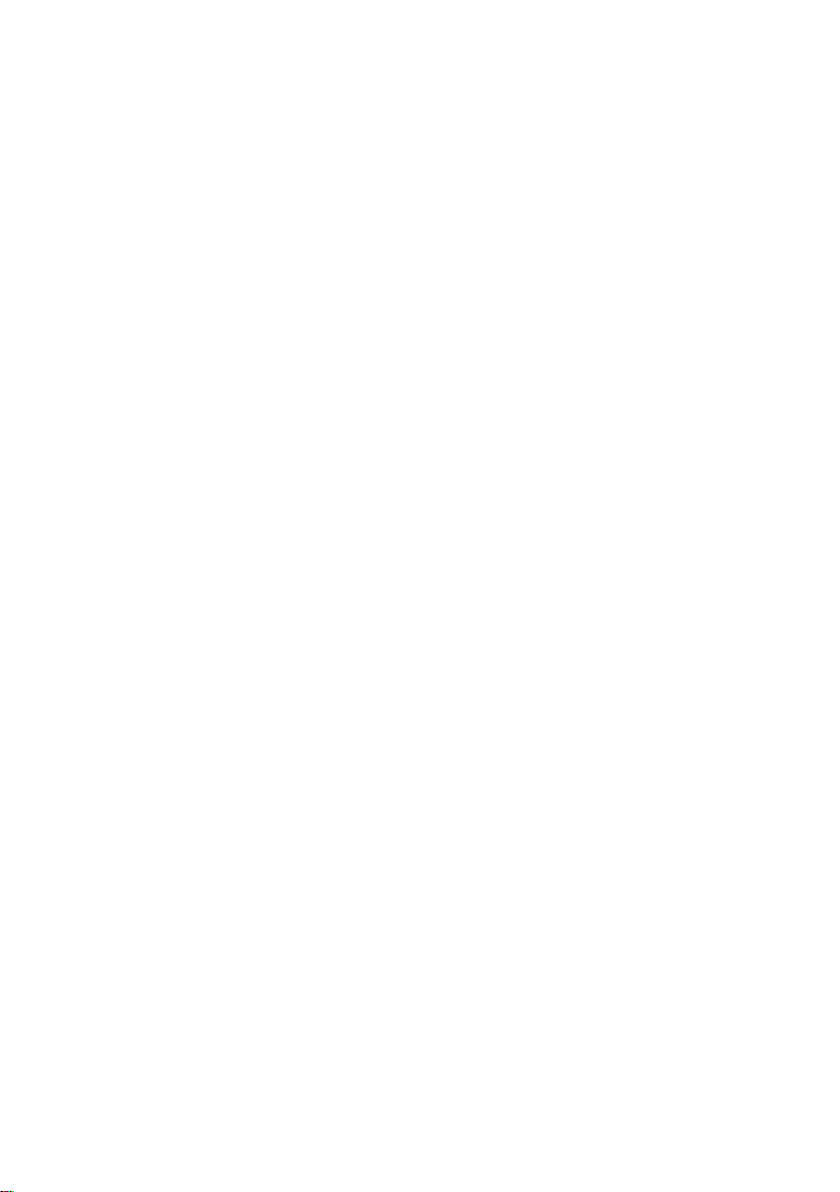
부인
BenQ Corporation은 이 문서의 내용에 대해 명시적이든 묵시적이든 막론하고
어떠한 것도 대표하거나 보증하지 않습니다. BenQ Corporation은 필요에 따라
문서를 개정하고 내용을 변경할 권한을 가지며, 변경에 대해 사전 통고하지 않을
권한을 가집니다.
저작권
Copyright 2019 BenQ Corporation. 모든 권리 보유. 이 설명서의 어떠한 부분도 BenQ
Corporation의 서면 승인 없이 어떠한 형식이나 수단, 즉 전자적, 기계적, 자기적,
광학적, 화학적, 직접 또는 기타 방법으로 복사 또는 복제되거나, 전송되거나 검색
시스템에 저장 또는 다른 언어나 컴퓨터 언어로 번역될 수 없습니다.
Page 3
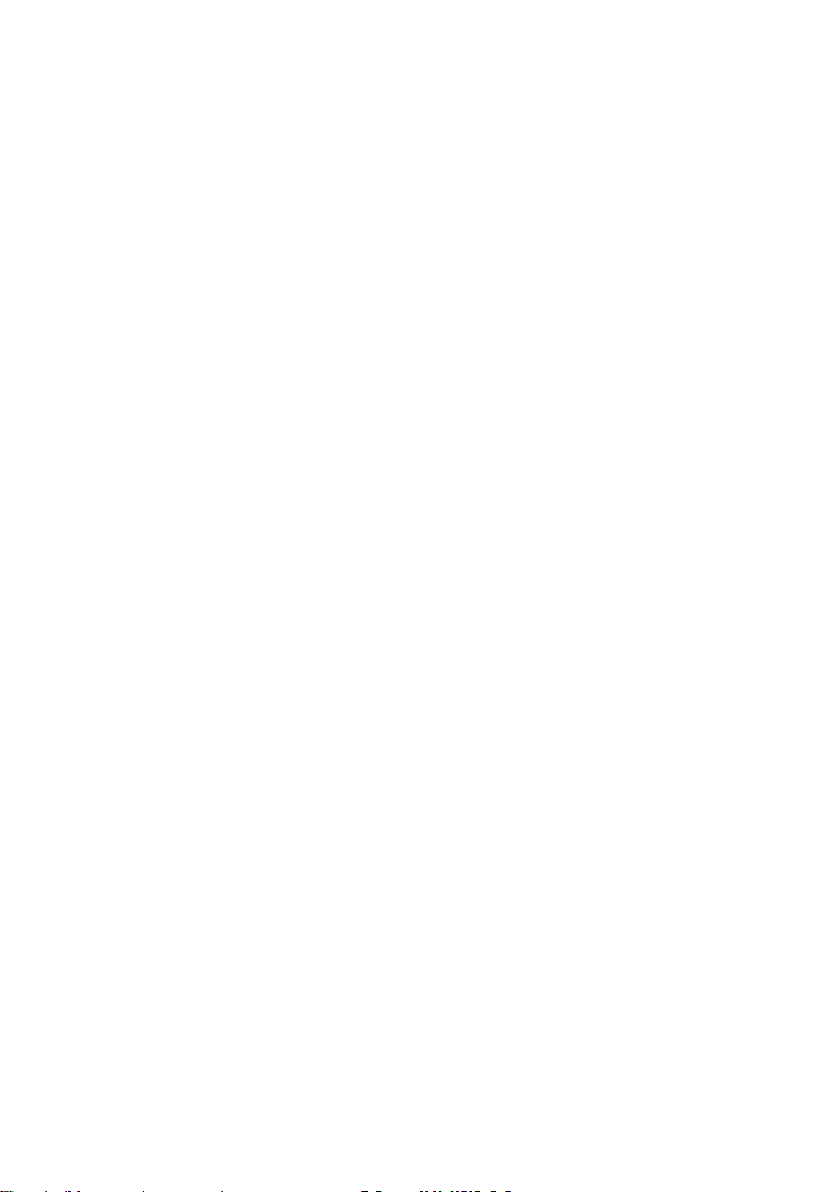
목차 i
목차
안전 경고 및 주의 사항 ..................................................... 1
중요한 안전 지침 ................................................................2
이 디스플레이의 LCD 패널에 관한 주의 사항 ......................2
리모컨 안전 유의 사항 ..................................................................3
배터리 안전 유의 사항 ..................................................................3
BenQ ecoFACTS ...............................................................................4
포장 풀기 및 설치 ...............................................................5
포장 풀기 ...........................................................................................5
포장 내용물 .......................................................................................5
설치 참고 사항 .................................................................................5
벽에 설치하기 ..................................................................................6
세로로 설치 .......................................................................................7
부품 및 기능 .........................................................................8
제어판 .................................................................................................8
입력/출력 단자 .................................................................................9
리모컨 .............................................................................................. 11
외부 장비 연결 ...................................................................15
외부 장비 연결(DVD/VCR/VCD) ............................................. 15
PC 연결 ............................................................................................ 16
오디오 장비 연결 ......................................................................... 17
데이지 체인 구성으로 여러 디스플레이 연결 .................... 18
IR 연결 ............................................................................................. 20
IR 패스 스루 연결 ......................................................................... 20
네트워크로의 유선 연결 ............................................................ 21
작동 .......................................................................................22
연결된 비디오 소스 시청 ........................................................... 22
그림 형식 변경 .............................................................................. 22
선호하는 그림 설정 선택 ........................................................... 22
선호하는 사운드 설정 선택 ...................................................... 22
Page 4
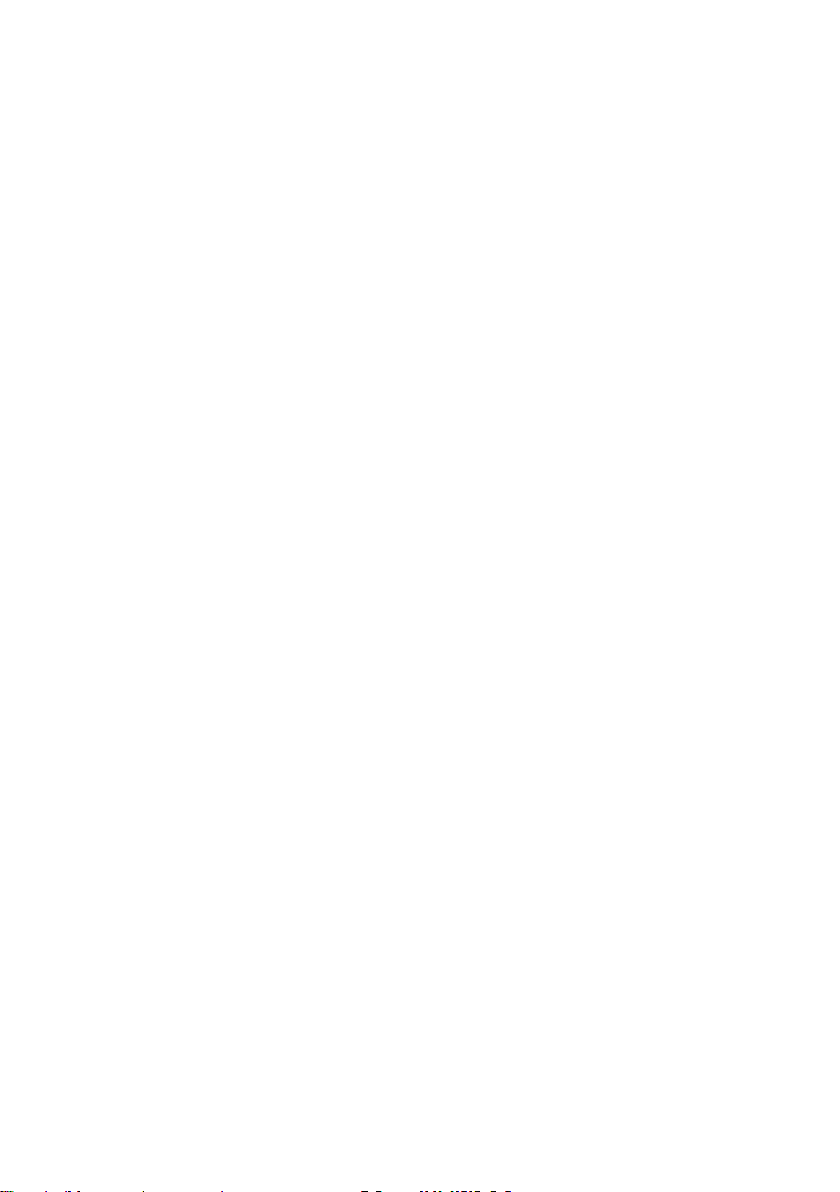
목차ii
LAN을 통해 멀티미디어 파일 재생 ........................................23
USB 장치에서 멀티미디어 파일 재생 .................................... 26
재생 옵션 ........................................................................................ 27
설정 변경 ............................................................................. 29
설정 .................................................................................................. 30
USB 장치 호환성 ................................................................42
입력 모드 ............................................................................. 44
청소 및 문제 해결 .............................................................45
청소 .................................................................................................. 45
문제 해결 ........................................................................................ 46
기술 사양 ............................................................................. 48
2/18/19
Page 5
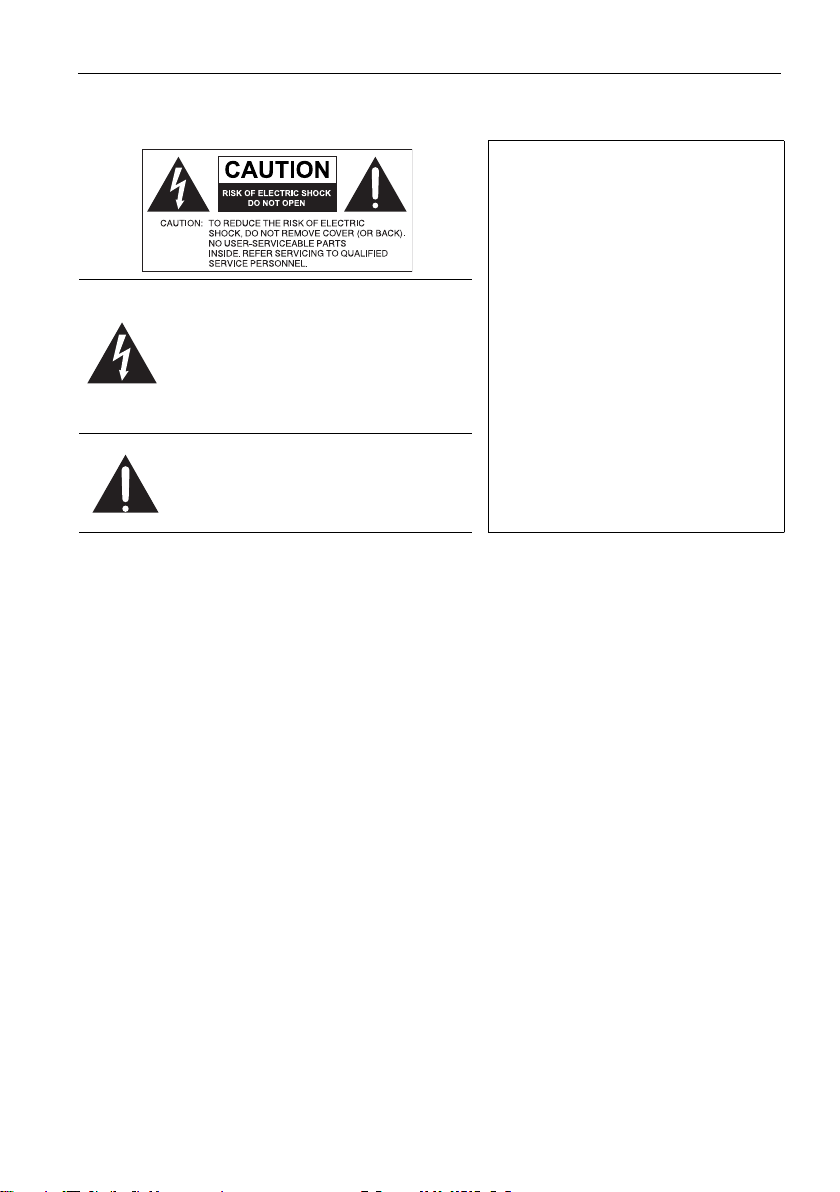
안전 경고 및 주의 사항 1
안전 경고 및 주의 사항
이 장비는 접지해야 함
안전한 작동을 위해, 3핀 플러그는
정상적인 집안 배선을 통해
효과적으로 접지되어 있는 3핀
콘센트에만 꽂아야 합니다. 장비에
사용되는 연장 코드는 세 개의
정삼각형 안에 있는 번개와 화살표
기호는 제품의 인클로저 내에
절연되지 않은 "위험 전압"이 있고
이것이 충분히 증폭되어 사람에게
감전을 일으킬 수 있음을 사용자에게
경고하기 위한 것입니다.
정삼각형 안에 있는 느낌표는 기기와
함께 제공된 설명서에 중요한 작동 및
유지 보수(수리) 지침이 있음을
사용자에게 경고하기 위한 것입니다.
• 전원 공급 코드의 주 플러그는 쉽게 작동 가능한 상태에 있어야 합니다. A C 소켓
(주 소켓 콘센트)은 장비 근처에 설치되어 있고 쉽게 접근할 수 있어야 합니다. A C
주 전원에서 이 장비의 연결을 완전히 차단하려면, AC 소켓에서 전원 코드
플러그를 빼내십시오.
• 디스플레이를 울퉁불퉁하거나, 경사지거나, 불안정한 표면(예: 카트) 위에 두지
마십시오. 디스플레이가 떨어져 손상되거나 사람이 다칠 수 있습니다.
• 이 디스플레이를 스파나 수영장 같은 물가에 두지 말고, 빗물이 들어올 수 있는
열린 창가를 비롯하여 디스플레이에 물기가 튀거나 뿌려질 수 있는 곳에 두지
마십시오.
• 닫힌 캐비닛처럼 적절한 통풍과 공기 순환이 되지 않는 공간에 이 디스플레이를
설치하지 마십시오. 내부의 열이 발산될 수 있도록 디스플레이 주위에 적절한
공간을 두어야 합니다. 디스플레이에 있는 구멍 또는 환기구를 막지 마십시오.
과열로 인해 위험하거나 감전될 수 있습니다.
• 자격을 갖춘 기술자만이 이 디스플레이를 설치해야 합니다. 이 디스플레이를
적절하게 설치하지 않으면 사람이 상해를 입거나 디스플레이가 손상될 수
있습니다. 최상의 작동 조건을 보장하기 위해 정기적으로 설치를 확인하고
주기적으로 디스플레이를 유지 보수하십시오.
• 승인되었거나 제조업체가 권장하는 액세서리만을 사용하여 이 디스플레이를
장착하십시오. 부적합하거나 잘못된 액세서리를 사용하면 디스플레이가 떨어져
사람이 상해를 입을 수 있습니다. 표면 및 고정 지점이 디스플레이의 무게를
견딜만큼 충분히 강한지 확인하십시오.
• 감전
위험을 줄이기 위해 덮개를 제거하지 마십시오. 내부에는 사용자가 수리할
수 있는 부품이 없습니다. 수리는 자격을 갖춘 수리 기사에게 맡기십시오.
• 상해를 입지 않도록 방지하기 위해, 사용 전에 디스플레이를 장착하거나 데스크톱
스탠드를 설치해야 합니다.
코어를 가져야 하고 접지에
연결되도록 올바르게 배선해야
합니다. 연장 코드를 잘못 배선하면
심각한 문제가 생길 수 있습니다.
장비가 만족스럽게 작동된다고 해서
전원 콘센트가 접지되어 있다거나
설치가 완벽하게 안전하다고 장담할
수 없습니다. 전원 콘센트가
효과적으로 접지되어 있는지 의심될
경우, 안전을 위해 자격을 갖춘 전기
기사에게 문의하십시오.
Page 6
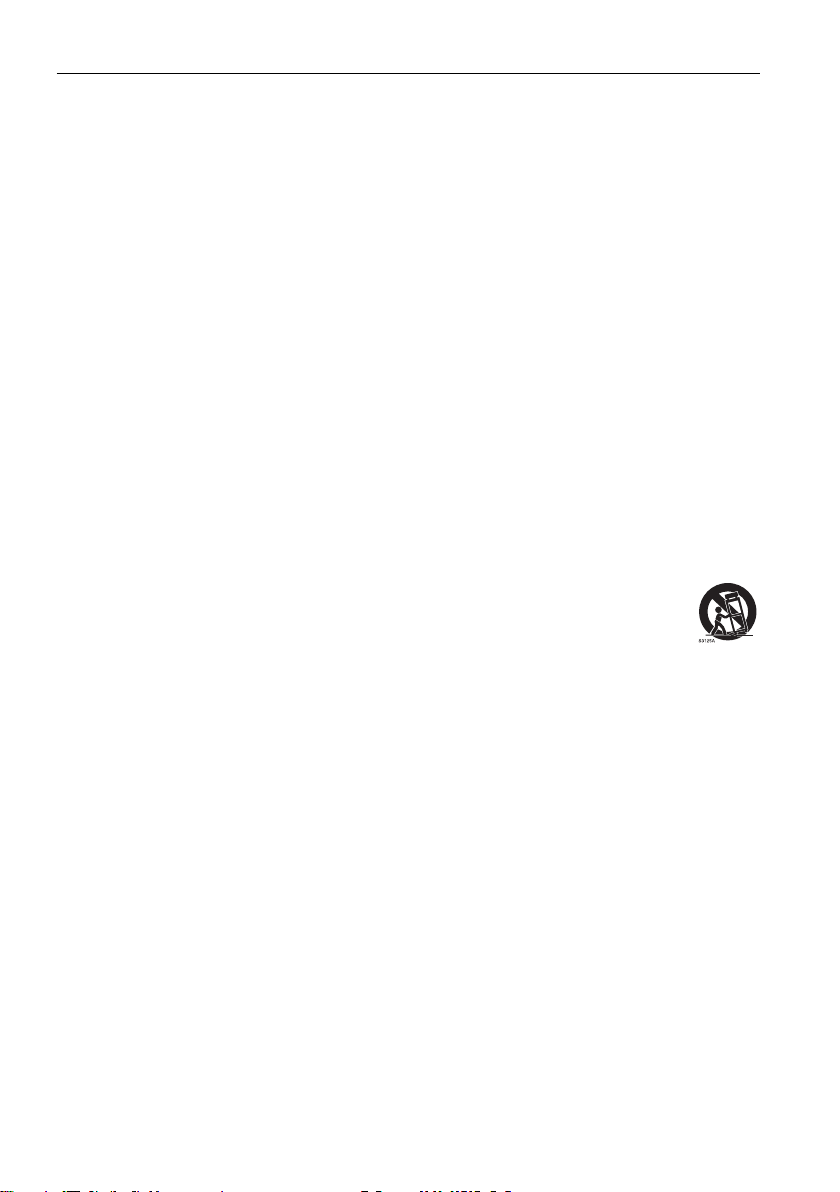
중요한 안전 지침2
중요한 안전 지침
1. 이 지침을 읽으십시오.
2. 이 지침을 보관하십시오.
3. 모든 경고에 주의를 기울이십시오.
4. 모든 지침을 따르십시오.
5. 이 장치를 물 근처에서 사용하지 마십시오.
6. 마른 헝겊만 사용해서 청소하십시오.
7. 환기구를 막지 마십시오. 제조업체의 지침을 따라 설치하십시오.
8. 라디에이터, 열 조절기, 난로, 또는 열을 발생시키는 기타 장치(증폭기 포함) 같은
열원 근처에 설치하지 마십시오.
9. 유극 플러그 또는 접지형 플러그의 안전상 목적을 무시하지 마십시오. 유극
플러그에는 두 개의 날이 있는데 날 하나가 다른 하나보다 더 넓습니다. 접지형
플러그에는 두 개의 날과 더불어 접지를 위한 세번째 가지가 있습니다. 넓은 날
또는 세번째 가지는 안전을 위해 제공된 것입니다. 제공된 플러그가 자신의
콘센트에 맞지 않을 경우, 전기 기사에게 문의하여 못쓰는 콘센트를
교체하십시오.
10. 전원 코드가 밟히거나 끼이지 않도록 보호하십시오. 특히 플러그, 간편 소켓,
장치에서 나오는 지점 등을 보호하십시오.
11. 제조업체가 지정해준 부착물/액세서리만 사용하십시오.
12. 제조업체가 지정하거나 장치와 함께 판매되는 카트, 스탠드, 삼각대,
브래킷 또는 테이블만 사용하십시오. 카트를 이용할 때는 넘어져서
다치지 않도록 카트/장치를 조심해서 함께 이동해야 합니다.
13. 번개가 치거나 장시간 사용하지 않을 때는 이 장치의 플러그를 빼 놓으십시오.
14. 수리가 필요한 경우에는 전문 서비스 기사에게 위탁하십시오. 전원 코드나
플러그 손상, 장치에 액체를 쏟음, 장치 위에 물건을 떨어뜨림, 장치를 비 또는
습기에 노출시킴, 장치가 정상적으로 작동하지 않음 또는 장치를 떨어뜨린 경우
등 어떤 식으로든 장치가 손상되었을 때 수리가 필요합니다.
이 디스플레이의 LCD 패널에 관한 주의 사항
• 이 디스플레이의 LCD(액정 디스플레이) 패널에는 치거나 압력을 가할 경우 자국,
긁힘이 생기거나 깨지기 쉬운 매우 얇은 유리 보호 층이 있습니다. 또한 액정질은
과도한 힘을 주거나 과도한 온도에 노출시키면 손상되기 쉽습니다. 조심해서
다루십시오.
• LCD 패널의 응답 시간과 밝기는 주변 온도에 따라 달라질 수 있습니다.
• 디스플레이를 직사 광선 아래에 놓지 말고, 직사 광선이나 스포트라이트가 LCD
패널을 비출 수 있는 곳에 두지 마십시오. 열로 인해 패널과 디스플레이의 외부
케이싱이 손상될 수 있고, 밝은 빛으로 인해 디스플레이를 보기가 더 어려워질 수
있습니다.
• LCD 패널은 이미지를 표시하는 개개의 픽셀들로 이루어져 있고 디자인 규격에
따라 제작되었습니다. 이러한 픽셀들 중 99.9%는 정상적으로 작동하지만, 0.01%의
픽셀은 계속 켜져 있거나(빨강, 파랑 또는 녹색) 꺼진 상태일 수 있습니다. 이것은
LCD 기술의 한계로 인정되고 결함으로 간주되지 않습니다.
Page 7

중요한 안전 지침 3
• 플라즈마(PDP) 및 예전의 CRT(음극선관) 화면과 마찬가지로, LCD 화면에도 '화면
번인(screen burn-in)' 또는 '이미지 정체' 현상이 생길 수 있습니다. 이러한 현상은
화면에 보이는 고정된 줄과 그림자로 나타납니다. 화면에 이러한 손상이 생기지
않게 하려면, 정지 이미지(예: 온스크린 디스플레이 메뉴, TV 방송국 로고, 고정/
비활성 텍스트 또는 아이콘)를 두 시간 이상 표시하지 마십시오. 가끔씩 화면비를
바꾸십시오. 가능하면 전체 화면을 이미지로 채우고 검은줄을 없애십시오. 4:3
화면비로 장시간 동안 이미지를 표시하지 마십시오. 그렇지 않으면 눈에 보이는
번마크(burn mark)가 두 개의 수직 줄로 나타날 수 있습니다.
참고: 특정 상황에서, 커버 글라스의 안쪽 면에 응결이 발생할 수 있습니다. 이는
자연스러운 현상이고 디스플레이의 작동에 영향을 미치지 않습니다. 이러한
응결은 정상 작동 시 약 30분 후면 사라질 것입니다.
• 정지 이미지의 표시가 필요한 경우, 일반 설정에서 픽셀 이동을 활성화할 것을
권장합니다.
리모컨 안전 유의 사항
• 리모컨을 열이나 습기에 직접 노출하지 말고 불 가까이에 두지 마십시오.
• 리모컨을 떨어뜨리지 마십시오.
• 리모컨을 물 또는 습기에 노출시키지 마십시오. 그렇지 않으면 리모컨이 고장날
수 있습니다.
• 리모컨과 제품의 리모컨 센서 사이에 장애물이 없는지 확인하십시오.
• 리모컨을 장시간 동안 사용하지 않을 때는 배터리를 빼 놓으십시오.
배터리 안전 유의 사항
잘못된 종류의 배터리를 사용하면 화학물질이 누출되거나 폭발할 수 있습니다.
다음 사항에 유의하십시오:
• 배터리는 항상 배터리 장착부에 표시된 것처럼 올바르게 양극과 음극 단자의
방향을 맞추어 삽입하십시오.
• 배터리가 다르면
마십시오.
• 오래된 배터리와 새 배터리를 혼합 사용하지 마십시오. 오래된 배터리와 새
배터리를 혼합 사용하면 배터리 수명이 단축되거나 오래된 배터리에서
화학물질이 누출될 수 있습니다.
• 배터리가 제 기능을 하지 않으면 즉시 교체하십시오.
• 배터리에서 누출된 화학물질이 피부에 자극을 줄 수 있습니다. 배터리에서
화학물질이 새어 나올 경우, 마른 천으로 즉시 닦아내고, 가능한 빨리 배터리를
교체하십시오.
• 제품에 포함된 배터리는 보관 조건이 변함으로 인해 수명이 단축될 수 있습니다.
처음 사용 후 3개월 내에 가능한 빨리 교체하십시오.
• 배터리의 폐기 또는 재활용 시 지역별로 제한이 있을 수 있습니다. 해당 지역
규정이나 폐기물 처리 업체에 문의하십시오.
특성도 다릅니다. 서로 다른 종류의 배터리를 혼합 사용하지
Page 8
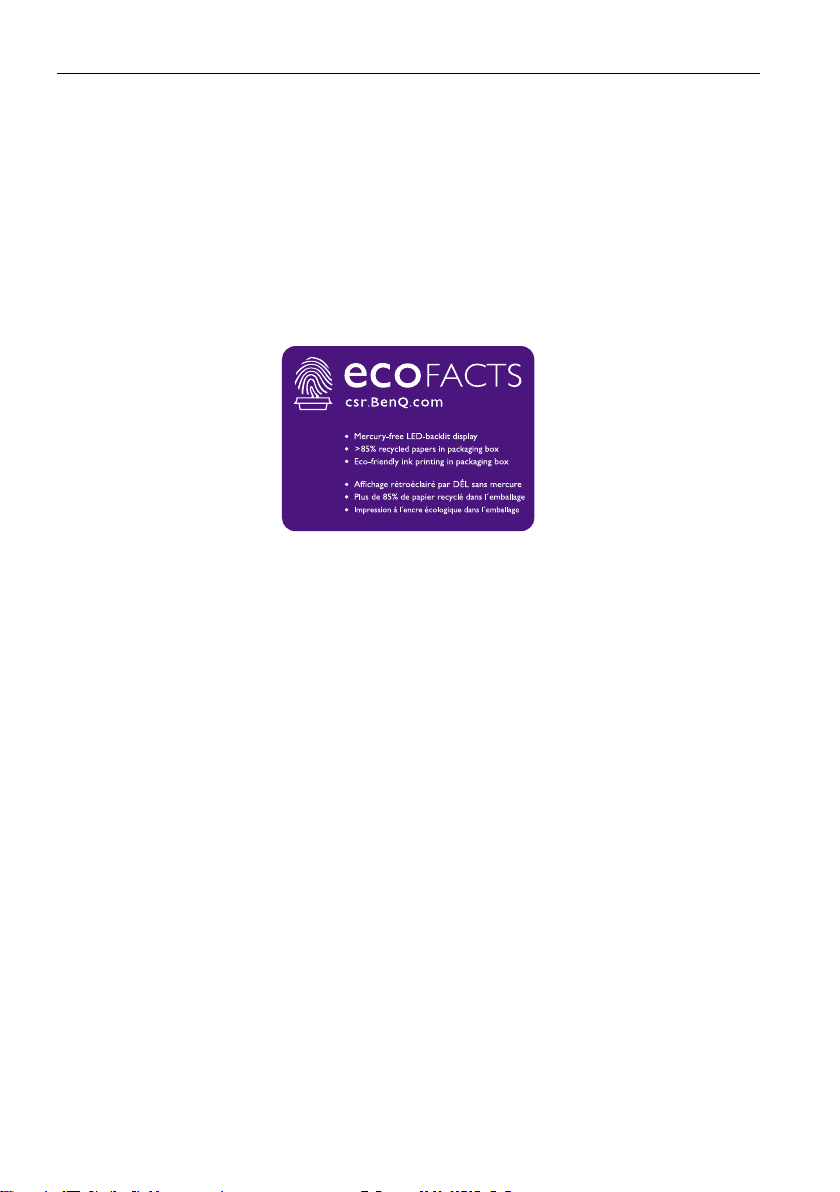
중요한 안전 지침4
BenQ ecoFACTS
BenQ has been dedicated to the design and development of greener product as part of its
aspiration to realize the ideal of the "Bringing Enjoyment 'N Quality to Life" corporate
vision with the ultimate goal to achieve a low-carbon society. Besides meeting
international regulatory requirement and standards pertaining to environmental
management, BenQ has spared no efforts in pushing our initiatives further to incorporate
life cycle design in the aspects of material selection, manufacturing, packaging,
transportation, using and disposal of the products. BenQ ecoFACTS label lists key ecofriendly design highlights of each product, hoping to ensure that consumers make
informed green choices at purchase. Check out BenQ's CSR Website at http://csr.BenQ.
com/ for more details on BenQ's environmental commitments and achievements.
Page 9
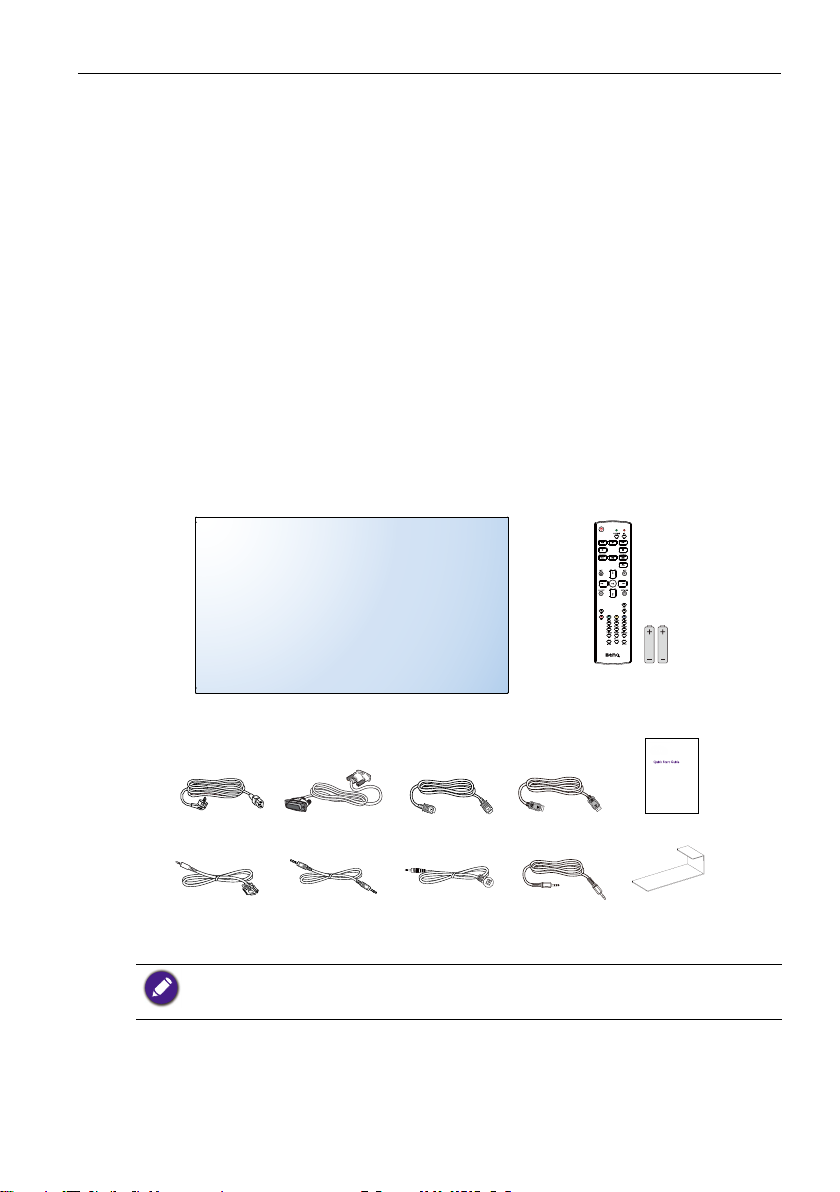
포장 풀기 및 설치 5
포장 풀기 및 설치
포장 풀기
• 이 제품은 표준 액세서리와 함께 박스로 포장되어 있습니다.
• 그 외 선택 사항인 액세서리는 별도로 포장됩니다.
• 이 디스플레이는 크기와 무게가 많이 나가므로 두 명이 함께 들 것을 권장합니다.
• 박스를 연 후 내용물이 모두 있는지 및 상태가 좋은지 확인하십시오.
포장 내용물
받으신 포장 내용물에 다음과 같은 품목이 들어 있는지 확인하십시오.
• LCD 디스플레이
• 리모컨 및 AAA 배터리
• 전원 코드(1.8 m)
• DVI 케이블
• HDMI 케이블(1.8 m)
• DP 케이블(1.8 m)
• 빠른 시작 안내서
• RS232 케이블(1.8 m)
• RS232 루프 케이블(1.8 m)
• IR 연장 케이블(1.8 m)
• 오디오 케이블(1.8 m)
• 틈 검사 패드(3 조각)
리모컨 및 AAA 배터리
HDMI 케이블DVI 케이블전원 코드
오디오 케이블
* 제공되는 전원 코드는 수신지에 따라 다릅니다.
• 다른 모든 지역에서는 해당 국가의 안전 규정을 준수하는 승인받은 전원 소켓의 AC
전압에 맞는 전원 코드를 적용합니다.
• 디스플레이 배송용 포장 상자와 포장 자재를 보관해 두는 것도 좋습니다.
빠른 시작 안내서DP 케이블
틈 검사 패드 (x3)IR 연장 케이블RS232 루프 케이블RS232 케이블
설치 참고 사항
• 소비 전력이 높으므로, 항상 이 제품용으로 만들어진 플러그만을 사용하십시오.
연장선이 필요한 경우 서비스 대리점에 문의하십시오.
Page 10
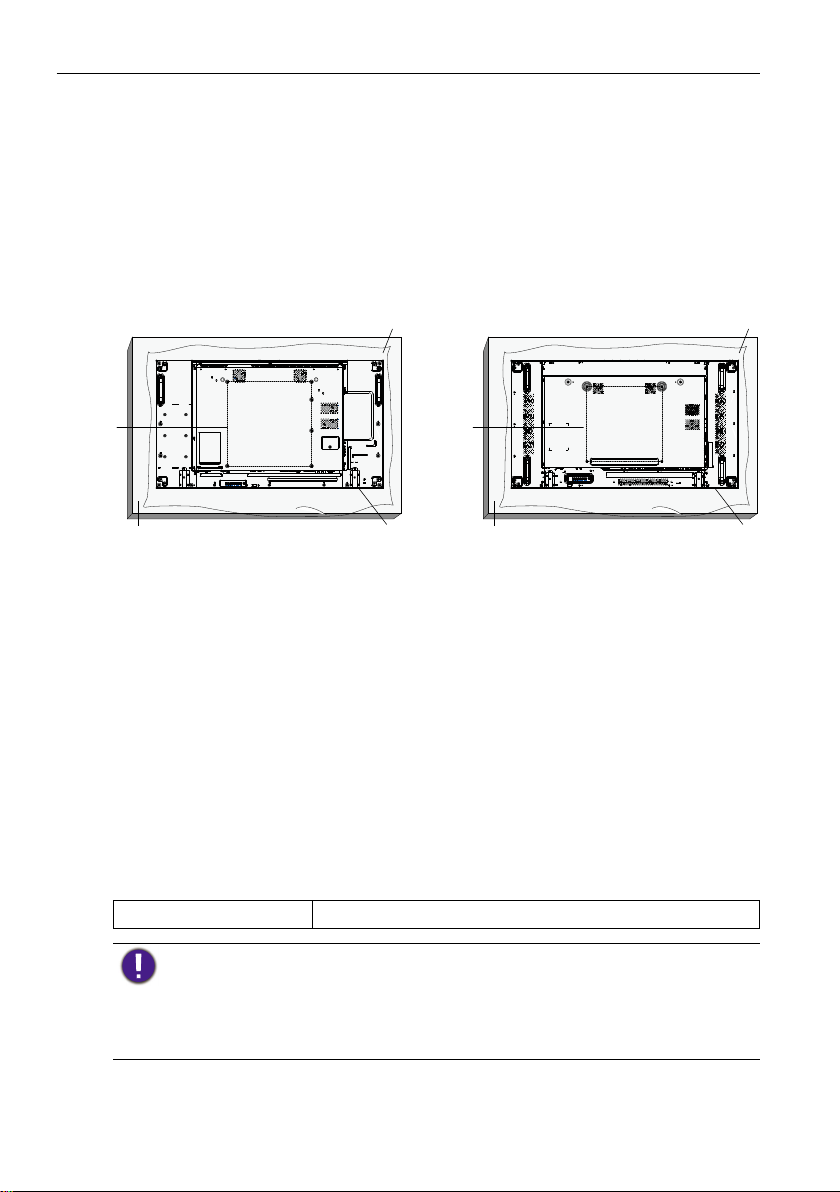
포장 풀기 및 설치6
• 제품이 넘어지지 않도록 평평한 표면에 설치해야 합니다. 적절한 통풍이 되도록
제품과 벽 사이에 거리를 유지해야 합니다. 전자 부품의 수명이 짧아질 수
있으므로 제품을 부엌, 화장실, 그 밖에 습도가 높은 곳에 설치하지 마십시오.
• 이 제품은 고도 5000 m 이하에서 정상적으로 작동합니다. 3000 m 이상의 고도에
설치할 경우 비정상적인 문제를 겪을 수 있습니다.
벽에 설치하기
이 디스플레이를 벽에 설치하려면 표준 벽면 설치 키트를 구해야 합니다(시중에서
구매 가능). 북미 지역에서 TUV-GS 및/또는 UL1678 표준을 따르는 마운팅
인터페이스를 사용할 것을 권장합니다.
PL490 PL552/PH5501
보호용 시트
보호용 시트
VESA
그리드
테이블
테이블위 스탠드
VESA
그리드
테이블
테이블위 스탠드
1. 화면에 흠집이 나지 않도록 포장 시 디스플레이를 싸고 있던 보호용 시트를 테
이블 위에 화면 아래에 펼쳐 놓습니다.
2. 이 디스플레이를 설치하는 데 필요한 모드 액세서리가 있는지 확인하십시오(벽
설치, 천정 설치, 테이블 스탠드 등).
3. 받침대 설치 키트와 함께 제공된 지침을 따르십시오. 올바른 설치 절차를 따르지
않으면 장비가 손상되거나, 사용자 또는 설치하는 사람이 상해를 입을 수
있습니다. 부적절한 설치로 인해 발생한 손상에는 제품 보증이 적용되지
않습니다.
4. 벽면 설치 키트의 경우, M6 설치용 나사(설치 브래킷의 두께보다 10 mm 더 긴
나사)를 사용하여 단단하게 조입니다.
5. 받침대를 제외한 무게 = 21.6 kg. 테스트 동안 장비 및 연관된 설치용 수단들이
안전하게 유지되었습니다. UL 인증 벽 설치 브래킷만을 사용하기 위한 최소
중량/부하: 64.8 kg.
VESA 그리드
PL490/PL552/PH5501 400 (H) x 400 (V) mm
디스플레이가 떨어지지 않도록 방지:
• 벽 또는 천정에 설치할 경우, 시중에서 구입할 수 있는 금속 브래킷을 사용해 디스플레이를
설치하는 것이 좋습니다. 자세한 설치 지침은 해당 브래킷에 포함된 설명을 참조하십시오.
• 지진 또는 기타 자연 재해로 인해 디스플레이가 떨어져 손상되거나 사람이 다치는 일이
없도록 하려면, 브래킷 제조업체에 설치 위치를 상담하십시오.
Page 11
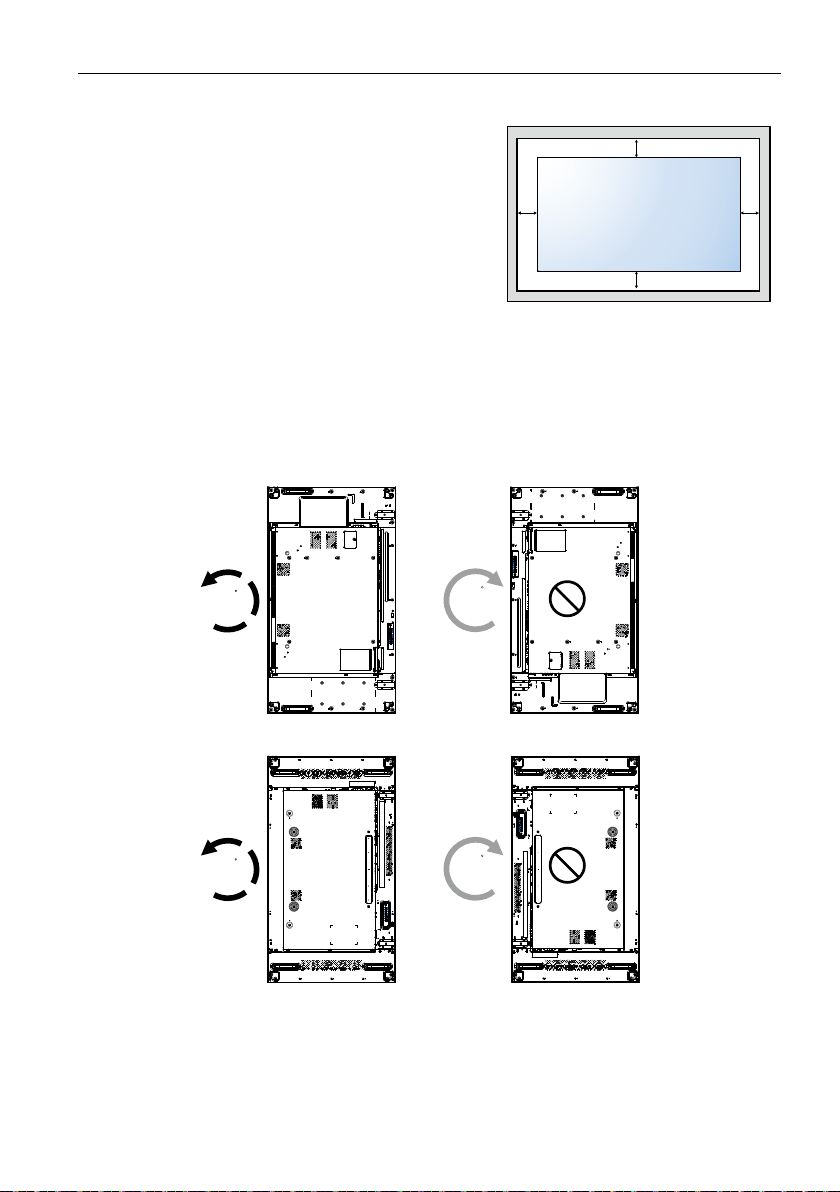
인클로저 위치의 통풍 요구 사항
아래 다이어그램에 나온 것처럼, 열이 발산될
수 있도록 주변의 물체와 간격을 두어야
합니다.
100 mm 100 mm
세로로 설치
이 디스플레이를 세로로 설치할 수 있습니다.
1. 테이블 스탠드가 부착되어 있으면 이를 제거합니다.
2. 시계 방향으로 90도 회전합니다.
PL490
포장 풀기 및 설치 7
100 mm
100 mm
90
90
90
PL552/PH5501
90
Page 12

부품 및 기능8
1
9
부품 및 기능
제어판
PL490 PL552/PH5501
MUTE INPUT
1 2 3 4 5 6 7 8
MENU
9
번호 이름 설명
이 버튼을 사용해 디스플레이를 켜거나 대기 모드로
전환합니다.
오디오 음소거를 켜고/끕니다.
2
버튼
MUTE 버튼
입력 소스를 선택합니다.
3
INPUT 버튼
• 온스크린 디스플레이(OSD) 메뉴에서 OK 버튼으로
사용됩니다.
4
5
6
7
8
버튼
버튼
버튼
버튼
MENU 버튼
OSD 메뉴가 켜졌을 때 조정을 증가시키거나, OSD 메뉴가
꺼졌을 때 오디오 출력 수준을 증가시킵니다.
OSD 메뉴가 켜졌을 때 조정을 감소시키거나, OSD 메뉴가
꺼졌을 때 오디오 출력 수준을 감소시킵니다.
OSD 메뉴가 켜졌을 때 선택된 항목을 조정하기 위해
강조표시 막대를 위로 이동합니다.
OSD 메뉴가 켜졌을 때 선택된 항목을 조정하기 위해
강조표시 막대를 아래로 이동합니다.
OSD 메뉴가 켜졌을 때 이전 메뉴로 돌아가거나, OSD
메뉴가 꺼졌을 때 OSD 메뉴를 활성화합니다.
• 리모컨에서 오는 명령 신호를 수신합니다.
• OPS 없이 디스플레이의 작동 상태를 나타냅니다:
- 디스플레이가 켜졌을 때 녹색으로 켜집니다
리모컨 센서 및 전원
상태 표시등
- 디스플레이가 대기 모드일 때 빨간색으로 켜집니다
- 디스플레이가 APM 모드일 때 주황색으로 켜집니다
- 스케줄이 활성화되면 녹색과 빨간색으로 깜박입니다
- 불이 빨간색으로 깜박이는 것은 오류가 감지되었음을
나타냅니다
- 디스플레이의 주 전원이 꺼지면 불이 꺼집니다
MUTE INPUT
9
1 2 3 4 5 6 7 8
MENU
Page 13

입력/출력 단자
5
8
12
13
17
18
PL490 PL552/PH5501
부품 및 기능 9
23
22
21
20
19
2
1
2 18
1
3 4
5
8
6
7
9
12
10 111415
13
24
16
17
번호 이름 설명
1
AC IN
2
주 전원 스위치
벽면 소켓으로부터의 AC 전원 입력입니다.
주 전원을 켜고/끕니다.
순환하는 기능을 위한 IR 신호 입력 / 출력입니다.
3
IR IN
• IR IN이 연결되면 이 디스플레이의 리모컨 센서의 작동이
4
IR OUT
RS232C IN
6
RS232C OUT
7
RJ-45
HDMI1 IN
9
HDMI2 IN
10
DVI IN
11
DVI OUT / VGA OUT
DisplayPort IN
DisplayPort OUT
14
VGA IN (D-Sub)
COMPONENT IN
15
(BNC)
16
Y/CVBS
PC LINE IN
스피커 스위치
19
AUDIO IN
중지됩니다.
• 이 디스플레이를 통해 A/V 장치를 원격 제어하려면, IR 패스 스루
연결에 대한 20 페이지의를 참조하십시오.
순환하는 기능을 위한 RS232C 네트워크 입력 /
출력입니다.
컨트롤 센터에서 리모컨 신호의 사용을 위한 LAN 제어
기능입니다.
HDMI 비디오/오디오 입력.
DVI-D 비디오 입력.
DVI 또는 VGA 비디오 출력.
DisplayPort 비디오 입력 / 출력.
VGA 비디오 입력.
컴포넌트 YPbPr 비디오 소스 입력.
비디오 소스 입력.
VGA 소스를 위한 오디오 입력(3.5 mm 스테레오폰).
내부 스피커 켜기/끄기 스위치.
외부 AV 장치로부터 오디오 입력(RCA).
23
24
8
6
9
7
3 4
5
12
13
10 111415
18
16
17
22
21
20
19
Page 14
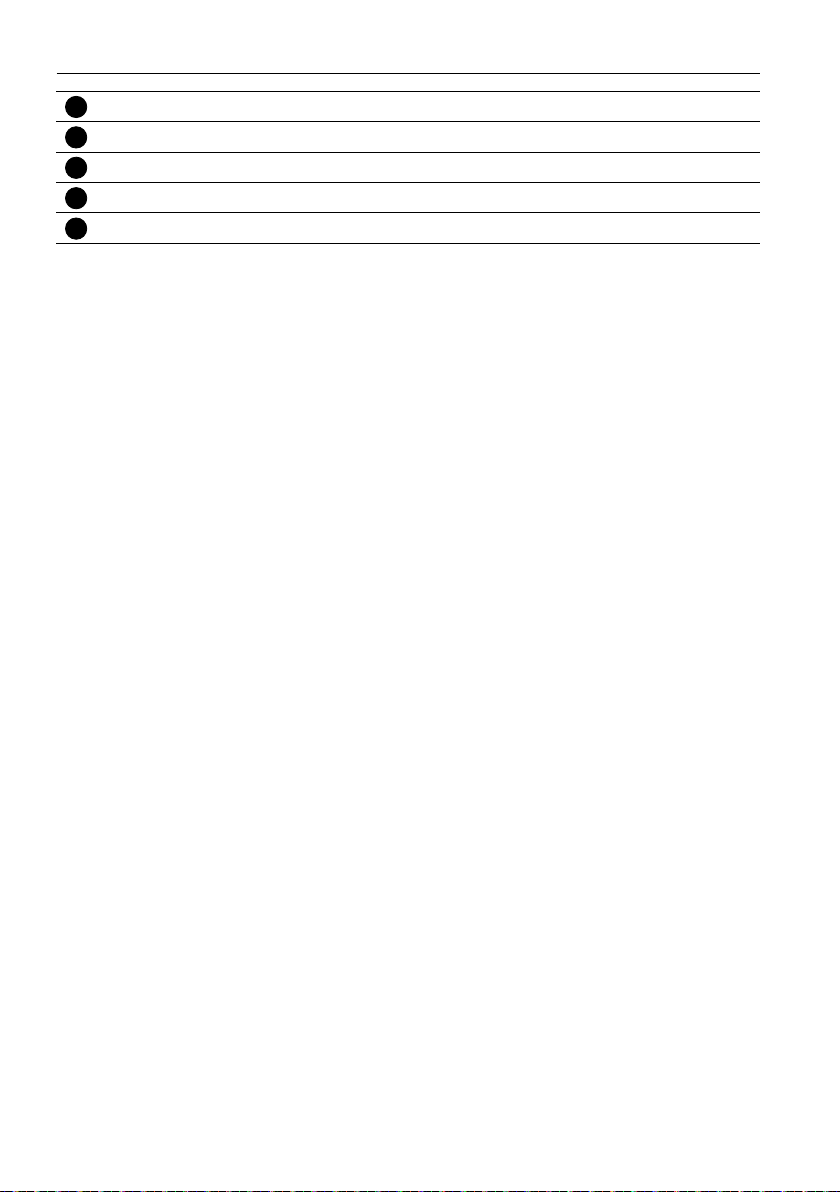
부품 및 기능10
20
24
AUDIO OUT
21
USB PORT
22
SPEAKERS OUT
23
OPS SLOT
보안 잠금 장치
외부 AV 장치로 오디오 출력.
USB 저장 장치를 연결합니다.
외부 스피커에 오디오 출력.
선택 사항인 OPS 모듈을 설치하는 슬롯입니다.
보안 및 도난 방지를 위해 사용됩니다.
Page 15
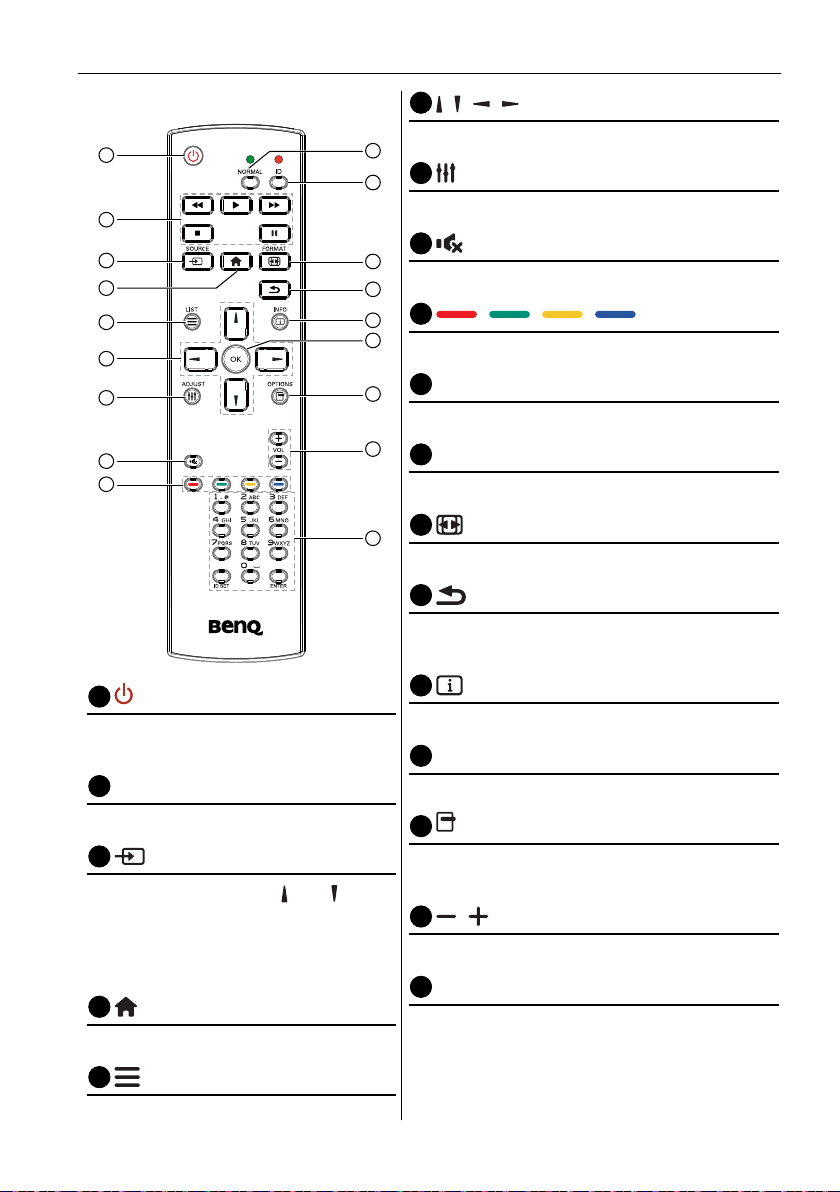
부품 및 기능 11
1
3
4
5
6
7
11
12
13
17
18
리모컨
1
2
3
4
5
6
7
8
9
전원 버튼
디스플레이를 켜거나 대기 모드로
전환합니다.
2
재생 버튼
미디어 파일의 재생을 제어합니다.
SOURCE 버튼
입력 소스를 선택합니다. 또는 버튼을
눌러 USB, 네트워크, HDMI 1, HDMI 2,
Display Port, 카드 OPS, DVI-D, YPbPr,
AV 또는 VGA 중에서 선택합니다. OK
버튼을 눌러 확인하고 종료합니다.
홈 버튼
OSD 메뉴에 액세스합니다.
LIST 버튼
10
11
12
13
14
15
16
17
18
/ / / 탐색 버튼
메뉴를 탐색하고 항목을 선택합니다.
ADJUST 버튼
VGA 입력의 경우에만 자동 조정합니다.
8
음소거 버튼
눌러서 음소거 기능을 켜고/끕니다.
9
/ / / 색 버튼
작업 또는 옵션을 선택합니다.
10
NORMAL 버튼
보통 모드로 전환합니다.
ID 버튼
ID 모드로 전환합니다.
FORMAT 버튼
줌 모드를 변경합니다.
뒤로 버튼
이전 메뉴 페이지로 돌아가거나 이전 기능을
종료합니다.
14
INFO 버튼
현재 활동에 대한 정보를 표시합니다.
15
OK 버튼
입력 또는 선택을 확인합니다.
16
OPTIONS 버튼
현재 사용 가능한 옵션, 그림 및 사운드 메뉴에
액세스합니다.
/ 볼륨 버튼
볼륨을 조정합니다.
숫자 버튼
네트워크 설정에 대한 텍스트를 입력하고, ID
모드의 ID를 설정합니다.
기능 없음.
Page 16
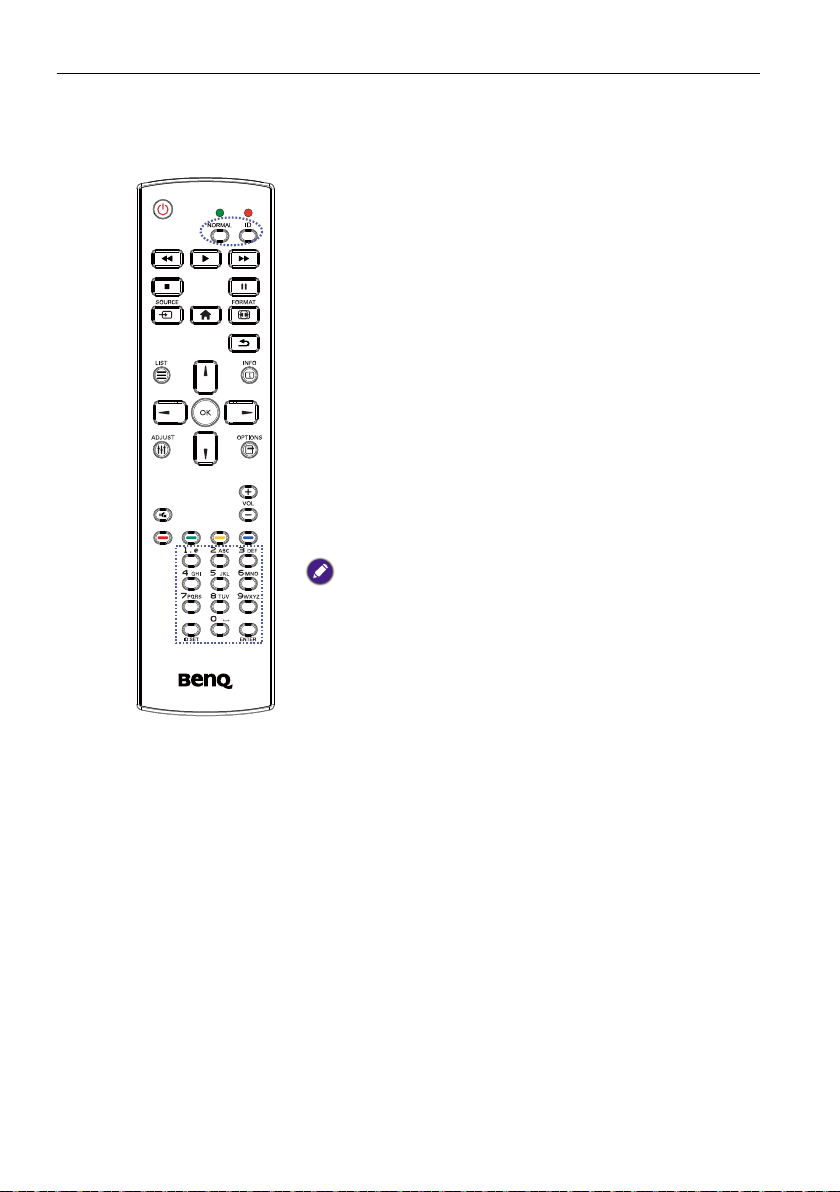
부품 및 기능12
ID 리모컨
여러 개의 디스플레이 중 하나에서 이 리모컨을 사용하려는 경우 리모컨 ID를
설정할 수 있습니다.
ID 버튼을 누릅니다. 빨간색 LED가 두번 깜박입니다.
1. ID SET 버튼을 1초 이상 눌러 ID 모드로 들어갑니다. 빨
간색 LED가 켜집니다.
ID SET 버튼을 다시 눌러 ID 모드를 종료합니다. 빨간색
LED가 꺼집니다.
숫자 0 ~ 9를 눌러 제어할 디스플레이를 선택합니다.
예: 디스플레이 번호 1에는 0 과 1을 누르고, 디스플레이
번호 11에는 1과 1을 누릅니다.
사용 가능한 번호는 01 ~ 255입니다.
2. 10초 내에 아무 버튼도 누르지 않으면 ID 모드가
종료됩니다.
3. 실수로 숫자가 아닌 버튼을 누른 경우에는 빨간색 LED
가 꺼졌다가 다시 켜진 후 1초간 기다린 다음 숫자를
교정합니다.
4. ENTER 버튼을 눌러 확인합니다. 빨간색 LED가 두번
깜박인 다음 꺼집니다.
• NORMAL 버튼을 누릅니다. 디스플레이가 정상 작동함을 나타내기
위해 녹색 LED가 두번 깜박입니다.
• ID 번호를 선택하기 전에 각 디스플레이에 대해 ID 번호를 설정해야
합니다.
• 자세한 내용은 32 페이지의 타일링 를 참조하십시오.
Page 17

부품 및 기능 13
리모컨에 배터리 삽입
두 개의 1.5 V AAA 배터리로 리모컨에 전원을 공급합니다.
배터리를 설치 또는 교체하려면:
1. 1.5 V AAA 배터리 두 개를 구입합니다.
2. 덮개를 누르고 밀어서 엽니다.
3. 배터리 장착부 내부에 표시된 (+) 및 (–)에 맞추어
배터리를 삽입합니다.
4. 덮개를 제자리에 끼웁니다.
배터리를 잘못 사용하면 누출 또는 폭발할 수 있습니다. 다음 지침을 준수하십시오:
• 각 배터리의 (+) 및 (-) 표시를 배터리 장착부의 (+) 및 (-) 표시에 맞추어서 "AAA" 배터리를
넣으십시오.
• 배터리 유형을 혼합해 사용하지 마십시오.
• 사용된 배터리와 새 배터리를 섞어 사용하지 마십시오. 배터리 수명이 단축되거나 누출될
수 있습니다.
• 배터리 장착부에 액체가 누출되는 것을 막기 위해 수명이 다한 배터리는 즉시
제거하십시오. 배터리 산은 피부를 손상시킬 수 있으므로 만지지 마십시오.
리모컨을 장시간 사용하지 않을 때는 배터리를 빼 놓으십시오.
리모컨 취급
• 강한 충격을 주지 마십시오.
• 리모컨에 물 또는 기타 액체를 뿌리지 마십시오. 리모컨이 젖으면 즉시 닦아내고
말리십시오.
• 열 및 증기에 노출시키지 마십시오.
• 배터리를 넣을 때 외에는 리모컨을 열지 마십시오.
Page 18

부품 및 기능14
리모컨의 작동 범위
버튼을 누를 때 리모컨의 상단부로 디스플레이의 리모컨 센서(후면)를
조준하십시오.
아래 표에 나온 범위 이내에서 리모컨을 사용하십시오.
작동 각도 RC 작동 거리
θ= 0º (수평 및 수직)
θ= 20º (수평 및 수직)
θ= 45º (수평만)
≥ 8m
≥ 5m
≥ 2m
디스플레이의 리모컨 센서가 직사 광선 또는 강한 조명을 받거나 신호 전송 경로에
장애물이 있으면 리모컨이 제대로 작동하지 않을 수 있습니다.
Page 19

외부 장비 연결
외부 장비 연결(DVD/VCR/VCD)
COMPONENT 비디오 입력 사용
오디오 출력
외부 장비 연결 15
COMPONENT 출력
(YPbPr)
비디오 소스 입력 사용
R
L
R
L
DVD / VCR / VCD
AUDIO IN
COMPONENT IN (YPbPr)
AUDIO IN
Y/CVBS 출력
DVD / VCR / VCD
Y/CVBS IN
Page 20

외부 장비 연결16
HDMI 비디오 입력 사용
PC 연결
VGA 입력 사용
HDMI IN
VGA 출력
D-Sub 15 핀
DVD / VCR / VCD
HDMI 출력
오디오 출력
PC
DVI 입력 사용
VGA IN
DVI IN
VGA AUDIO IN
DVI 출력
PC
오디오 출력
VGA AUDIO IN
Page 21

HDMI 입력 사용
DisplayPort 입력 사용
외부 장비 연결 17
HDMI 출력
PC
HDMI IN
DisplayPort 출력
PC
DisplayPort IN
오디오 장비 연결
외부 스피커 연결
외부 스피커
Page 22

외부 장비 연결18
외부 오디오 장치 연결
오디오 입력
AUDIO OUT
스테레오 앰프
데이지 체인 구성으로 여러 디스플레이 연결
비디오 월 같은 응용 분야를 위해 여러 디스플레이를 상호 연결하여 데이지 체인을
구성할 수 있습니다.
디스플레이 제어 연결
디스플레이 1의 RS232C OUT 커넥터를 디스플레이 2의 RS232C IN 커넥터에
연결합니다.
디스플레이 1
PC
RS-232C
RS-232C IN
RS-232C OUT RS-232C IN
디지털 비디오 연결
디스플레이 1의 DVI OUT/VGA OUT 커넥터를 디스플레이 2의 DVI IN 커넥터에
연결합니다.
디스플레이 2
PC
DVI
분배기 없는 5*5에 대한 DVI 데이지 체인. 최대 7번째 HDCP가 있는 DVI.
DVI IN
DVI/VGA OUT DVI IN
디스플레이 2디스플레이 1
Page 23

외부 장비 연결 19
디스플레이 1의 DP OUT 커넥터를 디스플레이 2의 DP IN 커넥터에 연결합니다.
디스플레이 1
PC
DP
분배기 없는 15*15에 대한 DP 데이지 체인이 3840 x 2160@30 Hz를 지원합니다. 최대 7번째
HDCP가 있는 DP.
DP IN
디스플레이 2
DP INDP OUT
디스플레이 1의 HDMI OUT 커넥터를 디스플레이 2의 DVI IN 커넥터에 연결합니다.
DVD / VCR / VCD
HDMI
• 최대 3840 x 2160@30 Hz의 HDMI, 최대 7번째 HDCP가 있는 HDMI.
• HDMI 대 DVI-I 케이블은 제공되지 않습니다.
DVI IN
디스플레이 1
디스플레이 2
DVI INDVI OUT
아날로그 비디오 연결
디스플레이 1의 DVI OUT/VGA OUT 커넥터를 디스플레이 2의 VGA IN 커넥터에
연결합니다.
디스플레이 1
PC
VGA
VGA IN
• 분배기 없는 3*3에 대한 아날로그 데이지 체인.
• DVI-I 대 VGA 케이블은 제공되지 않습니다.
디스플레이 2
VGA INDVI/VGA OUT
Page 24

외부 장비 연결20
IR 데이지 체인 연결
IR 센서 케이블을 디스플레이 1에 연결하고, 디스플레이 1의 RS232C OUT 커넥터를
디스플레이 2의 RS232C IN 커넥터에 연결합니다.
IR IN
IR 센서 케이블
디스플레이 1 디스플레이 2
RS-232C OUT
IR 연결
외부 IR
수신기
IR IN
IR IN이 연결되면 이 디스플레이의 리모컨 센서의 작동이 중지됩니다.
IR 패스 스루 연결
IR OUT
RS-232C IN
DVD / VCR / VCD
(DVD / VCR / VCD)
리모컨
IR IN
Page 25

외부 장비 연결 21
네트워크로의 유선 연결
이 디스플레이를 홈 네트워크에 연결하면 컴퓨터의 사진, 음악 및 비디오를 재생할
수 있습니다. 자세한 내용은 23 페이지의 LAN을 통해 멀티미디어 파일 재생을
참조하십시오.
인터넷
RJ-45
PC
라우터
RJ-45
네트워크를 설정하려면:
1. 라우터를 켜고 DHCP 설정을 켭니다.
2. 이더넷 케이블을 사용해 라우터와 이 디스플레이를 연결합니다.
홈 버튼을 눌러 OSD 메뉴를 표시합니다.
3.
또는 버튼을 눌러 메뉴 항목 네트워크 설정을 선택합니다. OK 버튼을 눌러
4.
하위 메뉴로 들어갑니다.
, , , 또는 숫자 버튼을 눌러 값을 조정합니다. OK 버튼을 눌러 확인합니다.
5.
EMC 규정을 따르는 차폐된 CAT-5 이더넷 케이블을 사용하여 연결합니다.
Page 26

작동22
작동
다른 말이 없는 한 이 섹션에 설명된 제어 버튼은 주로 리모컨에 있습니다.
연결된 비디오 소스 시청
외부 장비 연결에 대해서는 15 페이지의를 참조하십시오.
SOURCE 버튼을 누릅니다.
1.
또는 버튼을 눌러 장치를 선택한 다음 OK 버튼을 누릅니다.
2.
그림 형식 변경
비디오 소스에 맞도록 그림 형식을 변경할 수 있습니다. 각 비디오 소스마다 사용
가능한 그림 형식이 있습니다.
사용 가능한 그림 형식은 비디오 소스에 따라 다릅니다:
FORMAT 버튼을 누릅니다.
1.
또는 버튼을 눌러 그림 형식을 선택한 다음 OK 버튼을 누릅니다.
2.
• 자동 줌: 화면을 채우도록 그림을 확대합니다. 최소 화면 왜곡을 위해
권장되지만 HD 또는 PC에 적합하지 않습니다.
• 동영상 확장 16:9: 4:3 형식을 16:9로 확장합니다. HD 또는 PC에는 권장되지
않습니다.
• 와이드 스크린: 와이드 스크린 형식 콘텐츠를 늘이지 않고 표시합니다. HD
또는 PC에는 권장되지 않습니다.
• 언스케일: PC에 대해 최고의 디테일을 제공합니다. 그림 메뉴에서 PC 모드가
선택된 경우에만 사용할 수 있습니다.
• 4:3: 전통적인 4:3 형식을 표시합니다.
선호하는 그림 설정 선택
1. 이 디스플레이가 비디오 소스를 재생하는 동안, ADJUST 버튼을 누릅니다.
또는 버튼을 눌러 그림 형식을 선택한 다음 OK 버튼을 누릅니다.
2.
또는 버튼을 눌러 그림 형식을 선택한 다음 OK 버튼을 누릅니다.
3.
• 개인: 개인화된 그림 설정을 적용합니다.
• 생생: 풍부하고 동적인 설정으로, 낮에 시청하기에 적합합니다.
• 자연: 자연스러운 그림 설정.
• 표준: 대부분의 환경과 비디오 유형에 적합한 기본 설정입니다.
• 영화: 영화에 적합한 설정.
• 사진: 사진에 적합한 설정.
• 에너지 절약: 에너지를 가장 절약하는 설정.
선호하는 사운드 설정 선택
1. 이 디스플레이가 비디오 소스를 재생하는 동안, ADJUST 버튼을 누릅니다.
또는 버튼을 눌러 사운드 스타일을 선택한 다음, OK 버튼을 누릅니다.
2.
또는 버튼을 눌러 그림 형식을 선택한 다음 OK 버튼을 누릅니다.
3.
• 개인: 개인화된 사운드 설정을 적용합니다.
Page 27

작동 23
• 원본: 대부분의 환경과 오디오 유형에 적합한 설정입니다.
• 영화: 영화에 적합한 설정.
• 음악: 음악을 듣기에 적합한 설정.
• 게임: 게임에 적합한 설정.
• 뉴스: 뉴스 같이 말하는 오디오에 적합한 설정.
LAN을 통해 멀티미디어 파일 재생
LAN을 통해 파일을 재생하려면 다음 항목이 필요합니다:
1. 범용 플러그앤플레이(uPnP) 라우터를 사용해 연결된 유선 홈 네트워크.
2. 선택 사항: 디스플레이를 홈 네트워크에 연결하는 LAN 케이블.
3. 컴퓨터에서 실행 중인 미디어 서버.
4. 컴퓨터 방화벽에서 미디어 서버를 실행할 수 있도록 허용하는 적절한 설정.
5. 지원 형식
• 그림: JPEG, PNG 또는 BMP.
• 사운드: LPCM, MP3, AAC 또는 WMA.
• 비디오: MPEG2, MPEG-4 또는 WMV.
6. 디스플레이 품질은 네트워크 대역폭에 따라 다릅니다.
네트워크 설정
1. 디스플레이와 컴퓨터를 같은 홈 네트워크에 연결합니다. 디스플레이를 네트워
크에 연결하는 아래 그림을 참조하십시오.
2. 컴퓨터와 라우터를 켭니다.
• 단일 디스플레이 설정:
RJ-45
PC
라우터
RJ-45
• 여러 디스플레이 설정:
디스플레이 1
RJ-45
PC
외부의 전기적 장애(예: 정전기 방출)로 인해 장치가 DLNA 모드로 돌아가지 않을 경우
사용자가 개입해야 합니다.
라우터
RJ-45 RJ-45
디스플레이 2
Page 28

작동24
미디어 공유 설정
1. 미디어 파일을 공유하기 위해 컴퓨터에 미디어 서버를 설치합니다. 몇 가지 미
디어 서버는 다음과 같습니다.
• PC: Windows Media Player 11 (또는 그 이상) 또는 TVersity
• Mac: Twonky
2. 미디어 서버를 사용하는 컴퓨터에서 미디어 공유를 켭니다. 미디어 서버 설정
방법에 대한 자세한 내용은 미디어 서버의 웹사이트를 참조하십시오.
DLNA-DMP 사용 방법
1. 디스플레이 및 PC를 RJ-45를 통해 동일한 라우터에 연결하십시오.
2. Windows Media Player를 실행합니다. 스트림 처리를 공용 공유로 설정합니다.
디스플레이에서 파일 재생
1. SOURCE 버튼을 누른 다음 네트워크를 선택하고 OK
버튼을 누릅니다.
2. 이제 같은 라우터에 연결된 모든 PC를 화면에서 볼 수
있습니다. 적절한 하나를 선택합니다.
및 를 눌러 재생할 디렉터리와 파일을 선택합니다.
3.
4. 최대 4개의 디스플레이를 같은 PC에 연결하고 동일한
미디어 스트림을 재생할 수 있습니다.
보안을 높이고 충분한 네트워크 대역폭을 얻기 위해 유선
네트워크를 통해 DLNA-DMP 기능을 사용할 것을
권장합니다.
USB
Network
HDMI 1
HDMI 2
Display Port
Card OPS
DVI-D
YPbPr
AV
VGA
폴더 이름 및 파일 이름은 영어라야 합니다.
PC에서 DLNA-DMR 사용하는 방법
1. 홈 버튼을 누르고, 네트워크 설정을 선택하고 OK을 누릅니다.
그림 네트워크 설정 보기
사운드 네트워크 구성
타일링 고정 IP 구성
일반 설정 디지털 미디어 렌더러...
네트워크 설정 네트워크 이름
Page 29

2. DMR을 켜짐으로 설정합니다.
그림 네트워크 설정 보기 꺼짐
사운드 네트워크 구성 켜짐
타일링 고정 IP 구성
일반 설정 디지털 미디어 렌더러...
네트워크 설정 네트워크 이름
3. 디스플레이 이름을 설정합니다.
그림 네트워크 설정 보기
사운드 네트워크 구성
타일링 고정 IP 구성
일반 설정 디지털 미디어 렌더러...
네트워크 설정 네트워크 이름
작동 25
testabc
취소
완료
지우기
4. SOURCE 버튼을 누른 다음 네트워크를 선택하고 OK 버튼을 누릅니다.
5. PC에서 네트워크 및 공유 센터로 이동한 다음 홈 그룹 및 공유 옵션 선택을
클릭합니다.
6. 미디어 형식을 선택합니다. 그런 다음 미디어 스트리밍 옵션 선택....을
클릭합니다.
7. 고급 공유 설정으로 이동하고 네트워크 검색 켜기를 선택합니다.
8. 이제 미디어 파일의 디렉토리로 이동합니다. 마우스 오른쪽 버튼을 클릭하여
미디어 파일을 선택합니다. 원격 재생의 하위 메뉴에서 네트워크에 연결된 모든
디스플레이를 볼 수 있습니다. 디스플레이를 선택하고 재생할 미디어 파일을
클릭합니다.
Page 30

작동26
USB
파일 재생
SOURCE 버튼을 누릅니다.
1.
2. 네트워크를 선택하고 OK 버튼을 누릅니다.
3. 콘텐츠 브라우저에서 파일을 선택하고 OK 버튼을 눌러 재생을 시작합니다.
4. 리모컨에서 재생 버튼을 눌러 재생을 제어합니다.
• 위쪽에 있는 막대를 선택하여 파일을 유형별로 필터링합니다.
• 정렬을 선택하여 앨범 이름, 아티스트 또는 기타 필드를 기준으로 파일을 정렬합니다.
• 오프라인 미디어 서버 목록을 지우려면
오프라인 서버 지우기를 선택하고OK 버튼을 누릅니다.
OPTIONS 버튼을 누릅니다. 그런 다음
USB 장치에서 멀티미디어 파일 재생
1. USB 장치를 디스플레이의 USB 포트에 연결합니다.
2. SOURCE 버튼을 누르고, USB를 선택한 다음 OK
버튼을 누릅니다.
3. 연결된 USB 장치에 있는 모든 재생 가능한 파일이
자동으로 감지되며, 3가지 유형으로 자동 정렬됩니다:
음악, 영화 및 사진.
뒤로 버튼을 눌러 화면에서 위쪽 레이어로
4.
이동합니다.
또는 버튼을 눌러 파일 유형을
선택합니다. OK 버튼을 눌러 재생 목록으로 들어갑니다.
5. 원하는 파일을 선택합니다. OK 버튼을 눌러 재생을
시작합니다.
6. 화면에 나타나는 지시에 따라 재생 옵션을 제어합니다.
7. 재생 버튼 (H F G I J)을 눌러 재생을
제어합니다.
USB
Network
HDMI 1
HDMI 2
Display Port
Card OPS
DVI-D
YPbPr
AV
VGA
Page 31

작동 27
Music
Movie
재생 옵션
음악 파일 재생
1. 위쪽 막대에서 음악을 선택합니다.
2. 하나의 음악 트랙을 선택하고 OK 버튼을 누릅니다.
• 폴더에 있는 모든 트랙을 재생하려면 하나의 음악 파일을 선택합니다. 그런
다음
• 다음 또는 이전 트랙으로 건너뛰려면
• 트랙을 일시 중지하려면 OK 버튼을 누릅니다. OK 버튼을 다시 눌러 재생을
재개합니다.
• 뒤로 또는 앞으로 10초 건너뛰려면
• 뒤로 또는 앞으로 검색하려면 G 또는 J 버튼을 누릅니다. 반복해서
누르면 서로 다른 속도 간을 전환합니다.
• 음악을 중지하려면 H 버튼을 누릅니다.
음악 옵션
음악을 재생하는 동안,
선택합니다:
• 셔플: 트랙의 무작위 재생을 활성화 또는 비활성화합니다.
• 반복: 반복을 선택하여 트랙 또는 앨범을 반복하여 재생하거나 한번 재생을
선택하여 트랙을 한번 재생합니다.
노래에 대한 정보를 보려면(예: 제목, 아티스트 또는 길이) , 노래를 선택한 다음 INFO
버튼을 누릅니다. 정보를 숨기려면 INFO 버튼을 다시 누릅니다.
을 눌러 모두 재생합니다.
또는 버튼을 누릅니다.
또는 버튼을 누릅니다.
OPTIONS 버튼을 누른 다음 OK 버튼을 눌러 옵션을
영화 파일 재생
1. 위쪽 막대에서 영화를 선택합니다.
2. 비디오를 선택하고 OK 버튼을 누릅니다.
• 폴더에 있는 모든 비디오를 재생하려면 하나의 비디오 파일을 선택합니다.
그런 다음
• 트랙을 일시 중지하려면 OK 버튼을 누릅니다. OK 버튼을 다시 눌러 재생을
재개합니다.
• 뒤로 또는 앞으로 10초 건너뛰려면
• 뒤로 또는 앞으로 검색하려면 G 또는 J 버튼을 누릅니다. 반복해서
누르면 서로 다른 속도 간을 전환합니다.
• 비디오를 중지하려면 H 버튼을 누릅니다.
을 눌러 모두 재생합니다.
또는 버튼을 누릅니다.
Page 32

작동28
Photo
영화 옵션
비디오를 재생하는 동안,
OPTIONS 버튼을 누른 다음 OK 버튼을 눌러 옵션을
선택합니다:
• 자막: 사용 가능한 자막 설정을 선택합니다.
• 자막 언어: 사용 가능한 경우 자막 언어를 선택합니다.
• 셔플: 비디오 파일의 무작위 재생을 활성화 또는 비활성화합니다.
• 반복: 반복을 선택하여 비디오 파일을 반복하여 재생하거나 한번 재생을 선택하여
비디오 파일을 한번 재생합니다.
• 상태: 비디오에 대한 정보를 봅니다(예: 재생된 위치, 길이, 제목 또는 날짜).
사진 파일 재생
1. 위쪽 막대에서 사진을 선택합니다.
2. 사진 섬네일을 선택하고 OK 버튼을 누릅니다.
슬라이드쇼 시작
폴더에 사진이 여러 개 있으면 하나의 사진을 선택합니다. 그런 다음
모두 재생합니다.
• 이전 또는 다음 사진으로 건너뛰려면
또는 버튼을 누른 다음 OK 버튼을
누릅니다.
• 슬라이드쇼를 중지하려면 H 버튼을 누릅니다.
슬라이드쇼 옵션
슬라이드쇼를 재생하는 동안,
OPTIONS 버튼을 누른 다음 OK 버튼을 눌러
옵션을 선택합니다:
• 셔플: 슬라이드쇼에서 그림의 무작위 디스플레이를 활성화 또는 비활성화합니다.
• 반복: 반복을 선택하여 슬라이드쇼를 반복하여 시청하거나 한번 재생을 선택하여
한번 시청합니다.
• 슬라이드쇼 시간: 슬라이드쇼에서 각 사진의 표시 시간을 선택합니다.
• 슬라이드쇼 전환: 한 사진에서 다음 사진으로 전환을 선택합니다.
을 눌러
Page 33

설정 변경
리모컨 사용:
1. 홈 버튼을 눌러 OSD 메뉴를 표시합니다.
, , 또는 버튼을 눌러 메뉴 항목을 선택하거나 값을 조정합니다. OK 버튼을
2.
눌러 확인합니다.
뒤로 버튼을 눌러 이전 메뉴 레이어로 돌아갑니다.
3.
홈 버튼을 눌러 OSD 메뉴를 종료합니다.
4.
디스플레이의 제어 버튼 사용
설정 변경 29
1. MENU 버튼을 눌러 OSD 메뉴를 표시합니다.
, , 또는 버튼을 눌러 메뉴 항목을 선택하거나 값을 조정합니다.
2.
3. INPUT 버튼을 눌러 메뉴 선택을 확정하고 하위 메뉴로 들어갑니다.
4. MENU 버튼을 눌러 OSD 메뉴를 종료합니다.
Page 34

설정
설정 변경30
그림
그림 그림 스타일
사운드 스타일 복원
타일링 백라이트
일반 설정 색
네트워크 설정 선명도
노이즈 감소
MPEG 인공 감소
디지털 크리스털
클리어
고급
게임 또는 컴퓨터
형식 및 가장자리
게임 또는 컴퓨터의 경우, 기본값은 컴퓨터 모드입니다(PC 타이밍). 더 많은 기능을
가져오기 위해 게임 모드로 전환할 수 있습니다.
이름 설명
그림 스타일
스타일 복원 마지막으로 선택한 사전 정의된 그림 설정을 복원합니다.
백라이트
색 그림의 색 채도를 조정합니다.
선명도
노이즈 감소
MPEG 인공 감소
디지털 크리스털
클리어
게임 모드 아래에서(비디오 타이밍) 사전 정의된 그림 설정을
선택합니다.
이 디스플레이의 백라이트 밝기를 조정합니다.
Energy Star 검증을 위해 "백라이트"에 의한 휘도 설정.
게임 모드 아래에서(비디오 타이밍) 그림의 선명도를
조정합니다.
게임 모드 아래에서(비디오 타이밍) 그림의 노이즈 감소 양을
선택합니다.
게임 모드 아래에서(비디오 타이밍) 디지털 그림의 변환 및
흐릿함을 부드럽게 합니다.
게임 모드 아래에서(비디오 타이밍) 각 픽셀을 미세 조정하여
주변 픽셀과 일치시켜서 생생한 고선명 이미지를 만듭니다.
• 고급 선명도: 특히 그림의 선과 윤곽에서 뛰어난 선명도를
가능하게 합니다.
• 동적 명암비: 그림의 어두운 영역, 중간 영역 및 밝은
영역에서 디테일을 동적으로 향상시킵니다.
• 색 향상: 색상의 생생함과 디테일을 동적으로 향상시킵니다.
• DCR= 500,000:1
Page 35

고급
게임 또는 컴퓨터
형식 및 가장자리
사운드
설정 변경 31
감마, 틴트, 비디오 대비 등과 같은 고급 설정에 액세스합니다.
• 감마: 그림 휘도 및 대비의 비선형 설정을 조정합니다.
• 틴트: 색 밸런스를 변경합니다.
• 틴트 사용자 지정 1: 색 밸런스 설정을 사용자 지정합니다.
틴트 사용자 지정 1을 선택한 경우에만 사용할 수
있습니다.
• 틴트 사용자 지정 2: 색 온도를 3,000K부터 최대 10,000K
까지 변경합니다. 색 온도를 100K/단계씩 조정합니다.
틴트 사용자 지정 2를 선택한 경우에만 사용할 수
있습니다.
• 비디오 대비: 비디오 대비를 조정합니다.
• 밝기: 화면 밝기를 조정합니다.
• 색조: 화면 색조를 조정합니다.
연결된 게임 콘솔에서 콘텐츠를 볼 때 게임을 선택하여 게임
설정을 적용합니다. HDMI를 통해 컴퓨터가 연결된 경우
컴퓨터를 선택합니다.
디테일을 최대로 살리려면 형식 및 가장자리 그림 형식
언스케일을 선택하십시오.
• 그림 형식: 그림 형식을 변경합니다.
22 페이지의에서 그림 형식에 대한 설명을 참조하십시오.
그림 사운드 스타일
사운드 스타일 복원
타일링 저음
일반 설정 고음
네트워크 설정 밸런스
서라운드 모드
오디오 출력
고급
이름 설명
사운드 스타일 사전 정의된 사운드 설정에 액세스합니다.
스타일 복원 마지막으로 선택한 사전 정의된 사운드 설정을 복원합니다.
저음 낮게 피치된 사운드를 조정하여 늘리거나 줄입니다.
고음 높게 피치된 사운드를 조정하여 늘리거나 줄입니다.
밸런스
왼쪽 또는 오른쪽 오디오 출력 밸런스를 조정하여
강조합니다.
Page 36

설정 변경32
서라운드 모드 오디오 경험을 향상시킵니다.
오디오 출력 오디오 출력 볼륨을 조정합니다.
오디오 경험을 향상시키는 고급 설정에 액세스합니다.
• 자동 볼륨 레벨: 갑작스런 볼륨 변경을 감소시킵니다.
• 스피커 설정: 내부 스피커를 켜거나 끕니다.
• 깨끗한 사운드: 사운드 품질을 향상시킵니다.
• 오디오 출력 형식: 디지털 오디오 출력 커넥터를 통한
고급
오디오 출력 형식을 선택합니다. (HDMI만)
• 오디오 출력 지연: 이 디스플레이의 이미지를 연결된 홈
시어터의 오디오와 자동으로 동기화합니다.
• 오디오 출력 오프셋: 오디오 출력 지연의 설정을
조정합니다. 오디오 출력 지연을 켠 경우에 사용할 수
있습니다.
타일링
그림 활성화
사운드 H 모니터
타일링 V 모니터
일반 설정 위치
네트워크 설정 프레임 압축
자동 ID
이 기능을 이용하면 최대 225개의 이 디스플레이로 구성된 단일 대형 화면 매트릭스
(비디오 월)를 만들 수 있습니다(세로 측에 최대 15개, 가로 측에 최대 15개).
이름 설명
타일링 기능을 켜짐 또는 꺼짐으로 선택합니다. 켜짐을
활성화
선택하면, 디스플레이가 H 모니터, V 모니터, 위치 및 프레임
압축에서 설정을 적용합니다.
H 모니터 가로 측의 디스플레이를 조정합니다.
V 모니터 세로 측의 디스플레이를 조정합니다.
Page 37

설정 변경 33
화면 매트릭스에서 이 디스플레이의 위치를 조정합니다.
예: 2 x 2 화면 매트릭스(4 디스플레이)
H 모니터 = 2 디스플레이
V 모니터 = 2 디스플레이
H 모니터
위치
프레임 압축
1 2
V 모니터
위치
3 4
예: 5 x 5 화면 매트릭스(25 디스플레이)
H 모니터 = 5 디스플레이
V 모니터 = 5 디스플레이
1 2
6 7
11 12 13 14 15
V 모니터
16 17 18 19 20
21 22 23 24 25
선택하여 프레임 보정 기능을 켜거나 끕니다. 켜짐을 선택한
경우, 디스플레이는 이미지를 정확하게 표시하기 위하여
디스플레이 베젤의 너비를 보정하도록 이미지를 조정합니다.
H 모니터
3 4
8 9510
위치
Page 38

설정 변경34
1
2
3 4
5 6
7 8
9 10
11 12
13 14 15
16
1
2
3 4
8 7
6 5
9 10
11 12
16 15 14
13
자동 ID
1. RS232에 첫번째 연결된 첫번째 디스플레이에서 타일링 >
H 모니터 및 V 모니터를 설정합니다.
예: 4 x 4 화면 매트릭스(16 디스플레이)
RS232 케이블은 아래에 나온 것처럼 보라색 화살표를 따라
연결해야 합니다.
2. 타일링 > 자동 ID를 활성화합니다.
3. 각 디스플레이는 자동으로 모니터 ID, 타일링-H (첫번째
설정과 동일), 타일링-V (첫번째 설정과 동일) 및 위치를
설정할 수 있습니다. 모니터 ID 및 위치는 위와 같이 자동으로
설정됩니다.
4. 타일링 > H 모니터 및 V 모니터가 설정되지 않은 경우, ID
는 RS232에 첫번째 연결된 첫번째 디스플레이에서 자동 ID
를 시작한 후 다음 순서로 설정됩니다.
5. 잘못된 연결을 방지하기 위해, 다른 디스플레이는 위에
보이는 설정처럼 RS232에 연결된 첫번째 디스플레이를
따라야 합니다.
Page 39

설정 변경 35
일반 설정
그림 메뉴 언어
사운드 모니터 ID
타일링 절전
일반 설정 자동 검색
네트워크 설정 클럭
스케줄링
수면 타이머
EasyLink
로컬 KB 잠금
RC 잠금
픽셀 이동
이름 설명
메뉴 언어 OSD 메뉴에 사용되는 언어를 선택합니다.
RS232C 연결을 통해 디스플레이를 제어하기 위한 ID 번호를
모니터 ID
절전
자동 검색
클럭 디스플레이 내부 시계의 현재 날짜와 시간을 설정합니다.
스케줄링
조정합니다. 이 디스플레이가 여러 개 연결된 경우 각
디스플레이마다 고유한 ID 번호를 가져야 합니다. 모니터 ID
번호 범위는 1 ~ 255입니다. 기본 설정은 1입니다.
전력 소모를 자동으로 줄이도록 이 디스플레이를
설정합니다.
이 디스플레이가 사용 가능한 신호 소스를 자동으로
감지하여 표시합니다.
이 기능을 사용하면 이 디스플레이가 활성화되는 최대 7
가지의 예약 시간 간격을 프로그램할 수 있습니다.
다음을 설정할 수 있습니다:
• 각 예약된 활성화 기간에 대해 디스플레이가 어떤 입력
소스를 사용할지.
• 디스플레이가 켜지거나 꺼지는 시간.
• 디스플레이가 활성화되는 요일.
• 이 기능을 사용하기 전에 클럭 메뉴에서 현재 날짜와 시간을 설정하는
것이 좋습니다.
• 일반 설정 메뉴에서 클럭 옵션을 변경한 후 이 스케줄링을 다시
설정해야 합니다.
• 각 스케줄에 대해 "켜지는 시간" 및 "꺼지는 시간"을 설정해야 합니다.
• 스케줄은 설정 후 "켜지는 시간"부터 활성화됩니다. "꺼지는 시간"에는
활성화되지 않습니다.
Page 40

설정 변경36
그림 메뉴 언어
사운드 모니터 ID
타일링 절전
일반 설정 자동 검색
네트워크 설정 클럭
스케줄링
수면 타이머
EasyLink
로컬 KB 잠금
RC 잠금
픽셀 이동
1. 7개의 스케줄을 설정할 수 있습니다. 상태로 이동하여 켜짐을 선택합니다.
스케줄 1 상태 꺼짐
스케줄 2 소스 켜짐
스케줄 3 켜지는 시간
스케줄 4 꺼지는 시간
스케줄 5 반복 모드
스케줄 6 재생목록 설정
스케줄 7
2. 소스로 이동하여 입력 소스를 선택합니다. 소스 USB를 선택한 경우. 재생
목록을 설정해야 합니다.
스케줄 1 상태 USB
스케줄 2 소스 HDMI 1
스케줄 3 켜지는 시간 HDMI 2
스케줄 4 꺼지는 시간 DisplayPort
스케줄 5 반복 모드 Card OPS
스케줄 6 재생목록 설정 DVI-D
스케줄 7 YPbPr
AV
VGA
Page 41

3. 켜지는 시간을 설정합니다.
스케줄 1 상태
스케줄 2 소스
스케줄 3 켜지는 시간
스케줄 4 꺼지는 시간
스케줄 5 반복 모드
켜지는 시간
스케줄 6 재생목록 설정
스케줄 7
취소 완료
4. 꺼지는 시간을 설정합니다.
스케줄 1 상태
스케줄 2 소스
스케줄 3 켜지는 시간
스케줄 4 꺼지는 시간
스케줄 5 반복 모드
꺼지는 시간
스케줄 6 재생목록 설정
스케줄 7
설정 변경 37
00 : 00
14 : 00
취소 완료
5. 반복 모드로 이동하여 선택합니다.
스케줄 1 상태 반복 없음
스케줄 2 소스 일요일마다
스케줄 3 켜지는 시간 월요일마다
스케줄 4 꺼지는 시간 화요일마다
스케줄 5 반복 모드 수요일마다
스케줄 6 재생목록 설정 목요일마다
스케줄 7 금요일마다
토요일마다
Page 42

설정 변경38
6. 소스 USB를 선택한 경우. 재생목록 설정으로 이동합니다.
사진
사진
비디오
0001/0002
종료옵션
• / 버튼을 눌러 파일을 선택합니다.
•
/ 버튼을 눌러 재생 목록과 파일 관리자 간을 전환합니다.
• OK 버튼을 눌러 재생목록을 설정하거나 지웁니다.
7. 재생목록을 저장하려면
사진 \media\photo
정렬
미디어 유형
순환 파서
목록 저장
을 누르고 목록 저장을 선택합니다.
0004/0004
..
사진
Movie.avi
Photo1.jpg
Photo2.jpg
Photo3.jpg
종료옵션
• 각 재생목록은 30개 파일까지 지원합니다.
• 재생목록은 공장 설정 후에는 지워지지 않습니다. USB에서 파일을 수동으로 제거하거나
usb_schedulinglist.txt를 삭제해야 합니다.
이름 설명
수면 타이머 지정한 시간 후에 이 디스플레이를 끕니다.
HDMI-CEC 호환 장치를 HDMI 포트를 통해 이 디스플레이에
EasyLink
연결하고 동일한 리모컨으로 제어합니다. 켜짐/꺼짐만
지원합니다.
이 기능을 사용하여 VGA 입력 이미지의 표시를 자동으로
자동 조정
최적화합니다.
이 항목은 VGA 입력에만 작동합니다.
Page 43

로컬 KB 잠금
RC 잠금
픽셀 이동
스마트 전원
Wake on lan
스위치 켜짐 상태
LED
스위치 켜짐 지연
설정 변경 39
디스플레이의 키보드(제어 버튼) 기능을 활성화 또는
비활성화합니다.
• 잠금 해제: 키보드 기능을 활성화합니다.
• 모두 잠금: 모든 키보드 기능을 잠급니다.
• 볼륨 제외하고 잠금:
및 버튼을 제외하고 모든 키보드
기능을 비활성화합니다.
• 전원 제외하고 잠금:
버튼을 제외하고 모든 키보드
기능을 비활성화합니다.
• 볼륨과 전원 제외하고 모두 잠금:
, 및 버튼을
제외하고 모든 키보드 기능을 비활성화합니다.
리모컨의 버튼 기능을 활성화 또는 비활성화합니다.
• 잠금 해제: 키보드 기능을 활성화합니다.
• 모두 잠금: 모든 키보드 기능을 잠급니다.
• 볼륨 제외하고 잠금:
및 버튼을 제외하고 모든 키보드
기능을 비활성화합니다.
• 전원 제외하고 잠금:
전원 버튼을 제외하고 모든 키보드
기능을 비활성화합니다.
• 볼륨과 전원 제외하고 모두 잠금:
및 전원 버튼을
제외하고 모든 키보드 기능을 비활성화합니다.
로컬 KB 잠금 또는 RC 잠금 항목에서 잠금 기능을 비활성화하려면
리모컨에서 버튼 및 1998을 누릅니다.
비디오 입력 소스의 경우, 켜짐을 선택하면 화면 이미지를
자동으로 움직이게 함으로써 디스플레이를 작동하지 않은
후 30초 동안 "번인" 또는 "애프터 이미지" 증상으로부터
디스플레이를 보호할 수 있습니다.
동적 전원 소모 및 그림 대비를 최적화하도록 백라이트
수준을 선택합니다.
옵션은 다음과 같습니다: 꺼짐, 표준, 최상 전원, 최상 이미지.
켜짐을 선택하면 네트워크로 디스플레이를 켤 수 있습니다.
다음에 전원 코드를 연결한 때 사용될 디스플레이 상태를
선택합니다.
• 켜짐 - 전원 코드를 벽 콘센트에 연결할 때 디스플레이가
켜집니다.
• 대기 - 전원 코드를 벽 콘센트에 연결하면 디스플레이가
대기 상태로 됩니다.
• 마지막 상태 - 전원 코드를 뺐다가 다시 꽂을 때
디스플레이가 이전 전원 상태(켜짐/꺼짐/대기)로
돌아갑니다.
꺼짐을 선택하여 표시등을 끕니다.
여러 디스플레이가 연결되어 있을 때 전원 켜짐 지연 시간
(초)을 조정하여 ID 번호로 각 디스플레이의 전원을
순차적으로 켤 수 있습니다.
Page 44

설정 변경40
정보 OSD
전원 버튼을 눌러 대기 모드에서 디스플레이를 켜거나
입력 신호를 변경하면 정보 OSD가 화면 왼쪽 위 구석에
표시됩니다.
꺼짐을 선택하여 이 기능을 끕니다.
켜짐을 선택하여 냉각 팬을 항상 켭니다. 자동을 선택하면
디스플레이의 온도에 따라 냉각 팬을 켜고/끕니다.
냉각 팬
네트워크 제어
포트
공장 설정
• 기본값인 자동 옵션은 온도가 60°C(140°F)에 도달할 경우 냉각 팬을
작동시킵니다.
• 온도가 70°C(158°F)에 도달하면 화면에 온도 경고 메시지가 표시됩니다.
• 3분 연속 온도가 70°C(158°F)에 도달하고 10초 동안 화면에 온도 경고
메시지가 표시되면, 디스플레이 전원이 자동으로 차단되고 전원 LED가
빨강과 녹색으로 깜박거립니다.
PD 세트에서 RS232 제어 양식 카드 OPS 또는 내장된 RS232를
선택합니다.
사용자 지정된 모든 설정을 공장 기본값으로 초기화합니다.
모니터 ID만 재설정되지 않습니다.
Page 45

설정 변경 41
네트워크 설정
1. 홈 버튼을 누르고, 네트워크 설정을 선택하고 OK 버튼을 누릅니다.
그림 네트워크 설정 보기
사운드 네트워크 구성
타일링 고정 IP 구성
일반 설정 디지털 미디어 렌더러...
네트워크 설정 네트워크 이름
이름 설명
네트워크 설정
보기
네트워크 구성
고정 IP 구성
디지털 미디어
렌더러 - DMR
네트워크 이름
연결된 네트워크 상태를 봅니다.
이 디스플레이가 네트워크 리소스에 주소를 어떻게
할당하는지 선택합니다.
사용자가 DHCP 및 자동 IP(권장) 또는 고정 IP를 선택할 수
있습니다.
이 디스플레이의 IP 주소, 넷마스크, 게이트웨이, DNS1 및
DNS2를 정의합니다. 네트워크 설정 고정 IP를 선택한
경우.
네트워크에 의해 연결된 장치로부터 멀티미디어 파일을
수신합니다.
다중 디스플레이 연결에서, 식별하기 쉽게 각 디스플레이의
이름을 변경할 수 있습니다.
화면상 키보드 또는 리모컨 키패드를 사용하여 이름을
입력합니다.
Page 46

USB 장치 호환성42
USB 장치 호환성
USB 비디오 자막 형식(언어 자막 등)
파일
컨테이너 비디오 코덱 최대 해상도
확장명
.mpg
mpeg
.vob
.ts TS
.ts
.m2ts
.mts
.mt2
.m2ts
.mts
.m2ts
.mts
.m4v M4V H.264 1920x1080 25p,30p,50p,60p,60i 30 AAC
.ism/
Manifest
.mpd
MaTS
TTS
.ts
AVCHD
.ts
AVCHD MVC
frag MP4
MPEG-1 1920x1080 25p,30p,50i,60i 30 MPEG-1(L1&L2),
MPEG-2 1920x1080 25p,30p,50i,60i 30
PS
MPEG-4 ASP 1920x1080 25p,30p,50i,60i 30
H.264 1920x1080 25p,30p,50p,60p,60i 30
MPEG-2 1920x1080 25p,30p,50i,60i 30
MPEG-4 ASP 1920x1080 25p,30p,50i,60i 30
H.264 1920x1080 25p,30p,50p,60p,60i 30
1920x1080i @ 필드율=50, 60Hz
MVC
MPEG-2 1920x1080 25p,30p,50i,60i 30
MPEG-4 ASP 1920x1080 25p,30p,50i,60i 30
H.264 1920x1080 25p,30p,50p,60p,60i 30
MVC
MPEG-2 1920x1080 25p,30p,50i,60i 30 MPEG-1(L1&L2),
MPEG-4 ASP 1920x1080 25p,30p,50i,60i 30
H.264 1920x1080 25p,30p,50p,60p,60i 30
H.264 1920x1080 25p,30p,50p,60p,60i 30
MVC
1920x1080p @ 프레임 속도=
24, 25, 30Hz
1280x720p @ 프레임 속도=
50, 60Hz
1920x1080i @ 필드율=50, 60Hz
1920x1080p @ 프레임 속도=
24, 25, 30Hz
1280x720p @ 프레임 속도=
50, 60Hz
1920x1080i @ 필드율=50, 60Hz
1920x1080p @ 프레임 속도=
24, 25, 30Hz
1280x720p @ 프레임 속도=
50, 60Hz
1920x1080i @ 필드율=50, 60Hz
1920x1080p @ 프레임 속도=
24, 25, 30Hz
1280x720p @ 프레임 속도=
50, 60Hz
최대 프레임 속도
(fps)
- 30
- 30
- 30
- 30
최대 비트
전송률
(Mbps)
MPEG-1,2,2.5 L3,
DVD-PCM,AC3
MPEG-1(L1&L2),
MPEG-1,2,2.5 L3,
MPEG-1(L1&L2),
MPEG-1,2,2.5 L3,
MPEG-1,2,2.5 L3,
MPEG-1(L1&L2),
MPEG-1,2,2.5 L3,
AC3,E-AC3,WMA,
오디오 코덱
AAC/HE-
AAC(v1&v2),
AAC/HE-
AAC(v1&v2),
AC3,E-AC3,
Dolby Pulse
AAC/HE-
AAC(v1&v2),
AC3,E-AC3,
Dolby Pulse
AAC/HE-
AAC(v1&v2),
AC3,E-AC3,
Dolby Pulse
AAC/HE-
AAC(v1&v2),
AC3,E-AC3,
Dolby Pulse
AAC/HE-
AAC(v1&v2),
WMA-PRO
Page 47

USB 장치 호환성 43
MPEG-4 ASP 1920x1080 25p,30p,50i,60i 30
H.264 1920x1080 30
.mp4 MP4
.mkv
.mk3d
MKV
1920x1080i @ 필드율=50, 60Hz
MVC
WMV9/VC1 1920x1080 30p,60i 30
MPEG-4 ASP 1920x1080 25p,30p,50i,60i 30 MPEG-1(L1&L2),
H.264 1920x1080 30
1920x1080p @ 프레임 속도=
24, 25, 30Hz
1280x720p @ 프레임 속도=
50, 60Hz
- 30
AAC(v1&v2),
AC3,E-AC3,WMA,
MPEG-1,2,2.5 L3,
AAC(v1&v2),
AC3,E-AC3, WMA,
USB 멀티미디어 형식
파일 확장명 컨테이너 비디오 코덱 최대 해상도
.mp3 MP3 - - 48 384 MPEG-1,2,2.5 L3
.wma
.asf
.wma WMA Pro - - 96 768 WMA,WMA Pro
.wav(PC) LPCM - - 192 768 LPCM
.aif(mac)
.aiff(mac)
.aac
.mp4
.m4a
.pls
.m3u
.m4a M4A - - 48 1024
WMA
(V2 ~ V9.2)
LPCM - - 192 768 LPCM
AAC - - 48 1024
재생목록 - - - - -
• 콘텐츠의 표준 비트 전송률/프레임 속도가 위 표에 나열된 호환 가능 프레임/초 이상인
경우 사운드 또는 비디오가 작동하지 않을 수 있습니다.
• 비트 전송률 또는 프레임 속도가 위 표에 지정된 속도보다 큰 비디오 콘텐츠는 재생되는
동안 비디오가 끊길 수 있습니다.
- - 48 192 WMA
주파수
(kHz)
최대 비트
전송률
(Mbps)
AAC/HE-
WMA-PRO
AAC/HE-
WMA-PRO
오디오 코덱
AAC,HE-
AAC(v1&v2)
AAC,HE-
AAC(v1&v2)
Page 48

입력 모드44
입력 모드
VGA 해상도:
표준 해상도
VGA 640 480
WVGA 720 400 70 Hz 33.75 MHz 16:9
SVGA 800 600
XGA 1024 768
WXGA 1280 768 60 Hz 79.5 MHz 5:3 Wide XGA
WXGA 1280 800 60 Hz 79.5 MHz 16:10 Wide XGA
SXGA 1280 960 60 Hz 108 MHz 4:3 Super XGA
SXGA 1280 1024 60 Hz 108 MHz 5:4 Super XGA
WXGA 1360 768 60 Hz 85.5 MHz 16:9 Wide XGA
WXGA 1366 768 60 Hz 85.5 MHz 16:9 Wide XGA
UXGA 1600 1200 60 Hz 162 MHz 4:3 Ultra XGA
HD1080 1920 1080 60 Hz 148.5 MHz 16:9 HD1080
SDTV 해상도:
표준 해상도
480i
480p 59.94 Hz 27 MHz
576i
576p 50 Hz 27 MHz
활성 해상도
H 픽셀 V 라인
활성 해상도
H 픽셀 V 라인
720 480
720 480
새로고침
빈도
60 Hz 25.175 MHz
72 Hz 31.5 MHz
75 Hz 31.5 MHz
60 Hz 40 MHz
75 Hz 49.5 MHz
60 Hz 65 MHz
75 Hz 78.75 MHz
새로고침
빈도
29.97 Hz 13.5 MHz
25 Hz 13.5 MHz
픽셀 전송률 화면비 모드에 대한 표준
픽셀 전송률 화면비 모드에 대한 표준
4:3
4:3 Super VGA
4:3
4:3
4:3 수정된 PAL 표준
비디오 그래픽
어레이
와이드 비디오
그래픽 어레이
확장 그래픽
어레이
수정된 NTSC
표준
HDTV 해상도:
표준 해상도
720p 1280 720
1080i 1920 1080
1080p 1920 1080
활성 해상도
H 픽셀 V 라인
새로고침
빈도
50 Hz
60 Hz
25 Hz
30 Hz
50 Hz
60 Hz
픽셀 전송률 화면비 모드에 대한 표준
74.25 MHz 16:9 보통 DVB 모드
74.25 MHz 16:9 보통 ATSC 모드
148.5 MHz 16:9 보통 ATSC 모드
• PC 텍스트 품질은 HD 1080 모드 (1920 x 1080, 60Hz) 에서 최적입니다.
• 제조업체(및 특정 Windows 버전)에 따라 PC 디스플레이 화면이 다르게 보일 수
있습니다.
• PC를 디스플레이에 연결하기 위한 정보는 PC 설명서를 참조하십시오.
• 수직 및 수평 주파수 선택 모드가 있는 경우에는 60Hz(수직) 및 31.5KHz(수평)을
선택합니다. PC 전원이 꺼져 있을 때(또는 PC 연결이 끊겼을 때) 경우에 따라
비정상 신호(예: 줄무늬)가 화면에 나타날 수 있습니다. 이 경우 INPUT 버튼을
눌러 비디오 모드로 들어갑니다. 또한 PC가 연결되어 있는지 확인합니다.
• 수평 동기 신호가 RGB 모드에서 불규칙하게 보일 때는 PC 전원 절약 모드 또는
케이블 연결을 확인합니다.
• 디스플레이 설정 표는 IBM/VESA 표준을 따르며 아날로그 입력을 기반으로 합니다.
• DVI 지원 모드는 PC 지원 모드와 동일한 것으로 간주됩니다.
• 각 모드에 대한 수직 주파수의 최상 타이밍은 60Hz입니다.
Page 49

청소 및 문제 해결 45
청소 및 문제 해결
청소
디스플레이 사용 시 주의 사항
• 손, 얼굴 또는 물체를 디스플레이의 통풍구 가까이에 가져가지 마십시오.
디스플레이의 위쪽은 통풍구를 통해 높은 온도의 공기가 나오기 때문에 대개 매우
뜨겁습니다. 신체의 일부를 너무 가까이 가져가면 화상이나 부상을 입을 수
있습니다. 디스플레이 위쪽 부근에 물체를 두면 열 때문에 디스플레이뿐 아니라
물체가 손상될 수 있습니다.
• 디스플레이를 이동하기 전에 모든 케이블 연결을 끊으십시오. 케이블이 연결된
채로 디스플레이를 옮기면 케이블이 손상되어 화재가 나거나 감전될 수 있습니다.
• 청소나 유지 보수 작업을 하기 전에 안전을 위해 미리 벽 콘센트에서 전원
플러그를 뽑으십시오.
전면 패널 청소 지침
• 디스플레이 전면은 세심하게 다루어야 합니다. 청소용 천이나 부드럽고 보풀이
없는 옷감만을 사용하여 천천히 표면을 닦으십시오.
• 표면이 더러우면 부드럽고 보풀이 없는 천을 순한 세제 용액에 담급니다. 흠뻑
젖은 이 천을 짜서 세제액을 제거합니다. 디스플레이 표면의 오염 물질을
닦아냅니다. 그리고 나서 부드러운 마른 천을 사용하여 건조시킵니다.
• 손가락이나 딱딱한 물체로 패널 표면을 긁거나 치지 마십시오.
• 스프레이, 용액, 시너 같은 휘발성 물질을 사용하지 마십시오.
캐비넷 청소 지침
• 캐비넷이 더러워지면 부드럽고 마른 천으로 캐비넷을 닦습니다.
• 표면이 매우 더러우면 보풀이 없는 천을 순한 세제 용액에 담급니다. 이 천을 짜서
습기를 가능한 많이 제거합니다. 캐비넷을 닦습니다. 다른 마른 천을 사용하여
표면이 마를 때까지 닦아냅니다.
• 물이나 세제가 디스플레이 표면에 닿지 않도록 하십시오. 물이나 습기가 장치
안으로 들어가면, 작동에 문제가 생기거나 감전 위험이 있습니다.
• 손가락이나 딱딱한 물체로 캐비넷을 긁거나 치지 마십시오.
• 스프레이, 용액, 시너 같은 휘발성 물질을 캐비넷에 사용하지 마십시오.
• 고무나 PVC로 만든 물체를 캐비넷 근처에 장시간 두지 마십시오.
Page 50

청소 및 문제 해결46
문제 해결
증상 가능한 원인 해결 방법
그림이 표시되지 않습니다 1. 전원 코드가 연결되지 않았습니
디스플레이에 간섭이
표시되거나 잡음이
들립니다
색이 비정상입니다 신호 케이블이 적절하게 연결되어
그림이 비정상 패턴으로
왜곡됩니다
디스플레이 이미지가 화면
전체 크기를 채우지
않습니다
다.
2. 디스플레이 뒷면에 있는 주
전원 스위치가 켜지지
않았습니다.
3. 선택한 입력에 연결이 없습니다.
4. 디스플레이가 대기 모드에
있습니다.
주변 전기 기구나 형광등에 의해
발생할 수 있습니다.
있지 않습니다.
1. 신호 케이블이 적절하게 연결되
어 있지 않습니다.
2. 입력 신호가 디스플레이의
역량을 벗어납니다.
1. 줌 모드가 올바르게 설정되어
있지 않습니다.
2. 스캔 모드가 언더스캔에 잘못
설정되어 있을 수 있습니다.
3. 이미지가 화면 크기를 초과할
경우 스캔 모드를 언더스캔으로
설정해야 할 수 있습니다.
1. 전원 코드를 꽂습니다.
2. 전원 스위치가 켜졌는지
확인합니다.
3. 신호 연결을 디스플레이에
연결합니다.
디스플레이를 다른 곳으로 옮겨
간섭이 줄어드는지 확인합니다.
신호 케이블이 디스플레이 뒷면에
제대로 연결되어 있는지 확인합니다.
1. 신호 케이블이 제대로 연결되어
있는지 확인합니다.
2. 비디오 신호 소스를 검사하여
디스플레이 범위를 벗어나
있는지 확인합니다. 이
디스플레이의 사양 섹션에서
사양을 확인하십시오.
화면 메뉴에서 줌 모드 또는 사용자
지정 줌 기능을 사용하여
디스플레이 지오메트리 및 시간
빈도 매개변수를 미세조정합니다.
사운드는 들리지만 그림이
없습니다
그림은 보이지만 사운드가
들리지 않습니다
일부 그림 요소가 켜지지
않습니다
소스 신호 케이블이 제대로
연결되지 않았습니다.
1. 소스 신호 케이블이 제대로 연
결되지 않았습니다.
2. 볼륨을 너무 줄였습니다.
3. 음소거가
4. 외부 스피커가 연결되지
디스플레이의 일부 픽셀이 켜지지
않을 수 있습니다.
켜져 있습니다.
않았습니다.
비디오 입력 및 사운드 입력이
제대로 연결되어 있는지 확인합니다.
1. 비디오 입력 및 사운드 입력이
제대로 연결되어 있는지 확인합
니다.
2.
또는 버튼을 눌러
사운드를 듣습니다.
3.
버튼을 사용하여 음소거를
끕니다.
4. 외부 스피커를 연결하고 볼륨을
적당한 수준으로 조정합니다.
이 디스플레이는 매우 높은 수준의
정밀한 기술을 사용하여
제조되었습니다: 그러나 때로는
디스플레이의 일부 픽셀이 표시되지
않을 수 있습니다. 이는 고장이
아닙니다.
Page 51

청소 및 문제 해결 47
디스플레이를 끈 후
디스플레이에서 여전히
애프터 이미지를 볼 수
있습니다. (스틸 이미지의
예로는 로고, 비디오 게임,
컴퓨터 이미지 및 4:3 일반
모드에 표시된 이미지가
있습니다.)
과도하게 오래 동안 스틸 그림이
표시됩니다.
스틸 이미지가 오래 동안 표시되게
두지 마십시오. 영구적인 애프터
이미지가 디스플레이에 남을 수
있습니다.
Page 52

기술 사양48
기술 사양
디스플레이
입력/출력 단자
항목
화면 크기(활성 영역)
화면비
픽셀 수
픽셀 피치
표시 가능한 색
밝기(일반)
명암비(일반)
시야각
내부 스피커
스피커 출력
오디오 출력 3.5 mm 폰 잭 x 1
오디오 입력
RS232C 2.5 mm 폰 잭 x 2
RJ-45
HDMI 입력
DVI-D 입력 DVI-D 잭
VGA 입력
DVI-I (DVI-D
및 VGA) 출력
컴포넌트
입력
비디오 입력
외부 스피커
RCA 잭 x 2
3.5 mm 폰 잭 x 1
RJ-45 잭 x 1
(8 핀)
HDMI 잭 x 2
(유형 A) (18 핀)
D-Sub 잭 x 1
(15 핀)
DVI-I 잭 x 1
(29 핀)
BNC 잭 x 3
BNC x 1
(컴포넌트_Y와
공유)
사양
PL490/PL552/PH5501
PL490: 48.5", PL552: 54.6", PH5502: 55"
16:9
1920 (H) x 1080 (V)
PL490: 0.559 (H) x 0.559 (V) mm
PL552/PH5501: 0.630 (H) x 0.630 (V) mm
PL490: 10억7천만 색
PL552/PH5501: 10억6천만 색
PL490: 450 니트, PL552: 500 니트, PH5501: 700 니트
PL490: 1300:1, PL552/PH5501: 1400:1
178도
10 W (L) + 10 W (R) RMS/8 Ω
1 방향 1 스피커 시스템
82 dB/W/M/160 Hz - 13 KHz
0.5 V rms (보통)/2 채널 (L+R)
0.5 V rms (보통)/2 채널 (L+R)
RS232C 입력/RS232C 출력
10/100 LAN 포트
디지털 RGB: TMDS (비디오 + 오디오)
최대: 비디오 - 720p, 1080p, 1920 x 1080/60 Hz (WUXGA)
오디오 - 48 KHz/2 채널 (L+R)
LPCM만 지원
디지털 RGB: TMDS (비디오)
아날로그 RGB: 0.7 V p-p (75 Ω), H/CS/V: TTL (2.2 kΩ),
SOG: 1V p-p (75 Ω)
최대: 720p, 1080p, 1920 x 1080/60 Hz (WUXGA)
디지털 RGB: TMDS (비디오)
아날로그 RGB: 0.7 V p-p (75 Ω), H/CS/V: TTL (2.2 kΩ),
SOG: 1V p-p (75 Ω)
최대: 720p, 1080p, 1920 x 1080/60 Hz (WUXGA)
Y: 1 V p-p (75 Ω), Pb: 0.7 V p-p (75 Ω), Pr: 0.7 V p-p (75 Ω)
최대: 480i, 576i, 480p, 576p, 720p, 1080i, 1080p
컴포지트 1 V p-p (75 Ω)
Page 53

입력/출력 단자
일반
환경 조건
내부 스피커
색도계
디지털 RGB: TMDS (비디오 + 오디오)
Displayport
입력/출력
전원 입력 / 전원 공급
소비 전력 (최대)
소비 전력 (유형)
소비 전력 (대기 및 꺼짐)
치수 (스탠드 제외) W x H x D
(cm)
무게 (스탠드 제외)
총 무게 (스탠드 제외)
온도
습도
유형 1 방향 1 스피커
입력 10 W (RMS)
임피던스 8 Ω
출력 사운드 압력 82 dB/W/M
주파수 응답 160 Hz - 13 KHz
소프트웨어 버전 v.P.1.0.1
부품 번호 X-rite EODIS3-DCOE
그림
Displayport 잭 x 2
(20 핀)
작동 0 - 40℃
보관 -20 - 60℃
작동 20 - 80% RH (비응축)
보관
최대: 비디오 - 720p, 1080p, 1920 x 1080/60 Hz (WUXGA)
오디오 - 48 KHz/2 채널 (L+R)
LPCM만 지원
AC 100 - 240 V, 50 - 60 Hz, 3.5 A
PL490: 235 W, PL552: 350 W, PH5501: 330 W
PL490: 110 W, PL552/PH5501: 185 W
< 0.5 W (RS232 활성 시)
PL490: 1077.7 x 607.8 x 93.5 (@벽 설치)/103.8 (@핸들)
PL552/PH5501: 1213.4 x 684.2 x 99.25 (@벽 설치)/
107.65 (@핸들)
PL490: 21.6 Kg, PL552: 29.2 Kg, PH5501: 26.5 Kg
PL490: 33.3 Kg, PL552: 43.5 Kg, PH5501: 41.2 Kg
PL490/PL552: 5 - 95% RH (비응축)
PH5501: 10 - 90% RH (비응축)
기술 사양 49
